Page 1

HP ScanJet Pro 3500 f1 Flatbed Scanner
www.hp.com/support
Kullanıcı Kılavuzu
Page 2
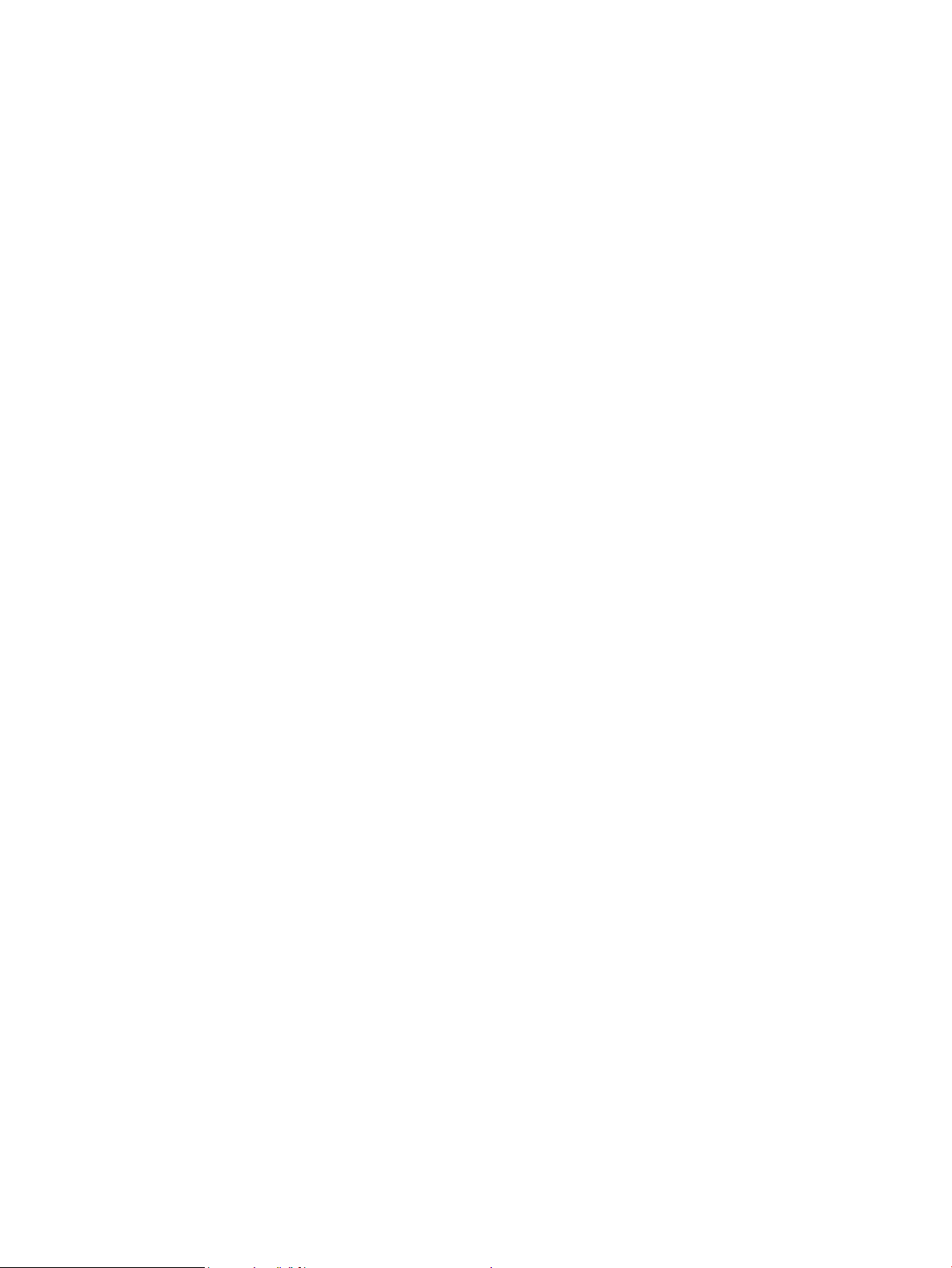
Page 3
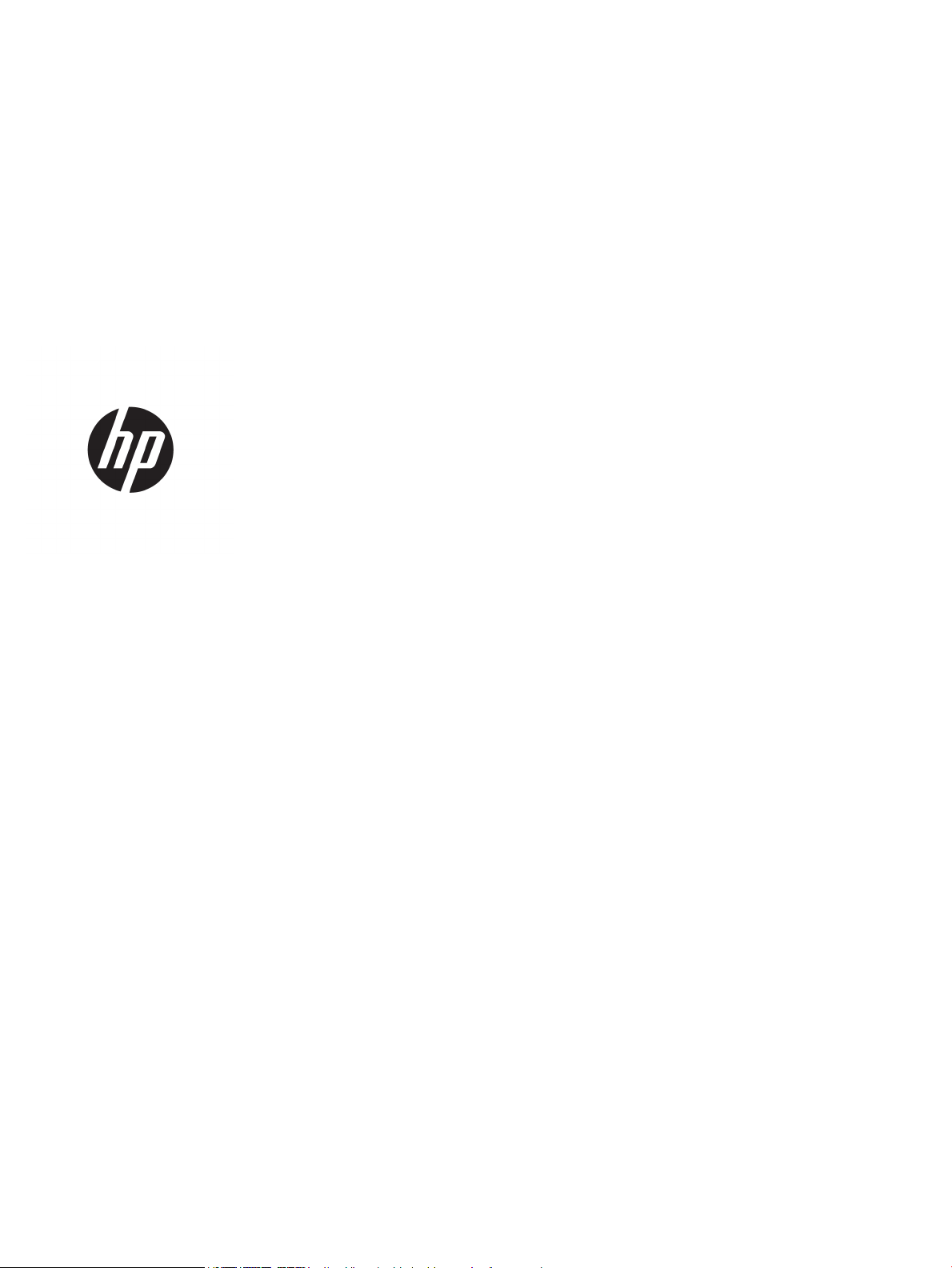
HP ScanJet Pro 3500 f1 Flatbed Scanner
Kullanıcı Kılavuzu
Page 4
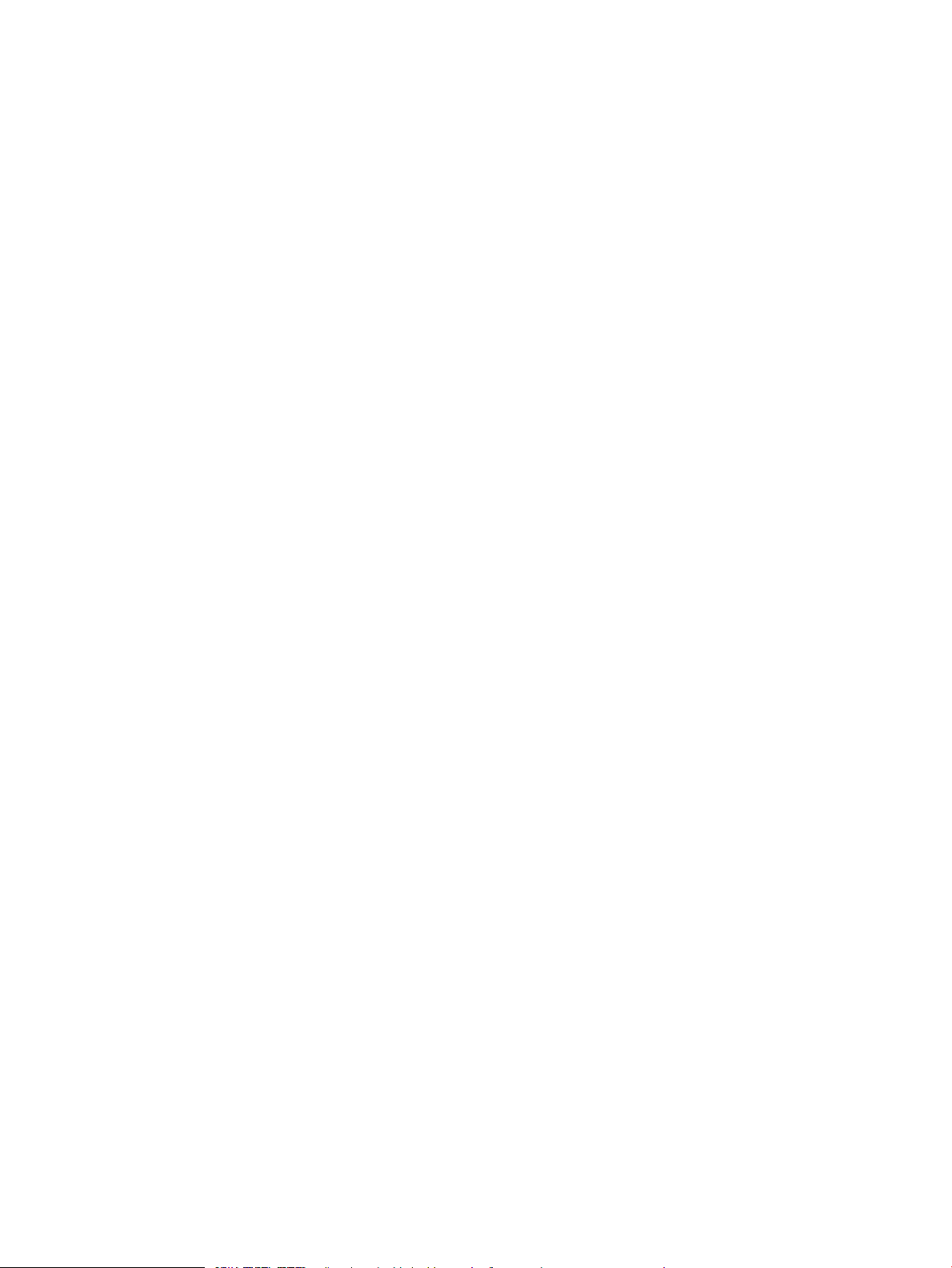
Telif hakkı ve lisans
Ticari markaların sahipleri
© 2015 Copyright HP Development Company,
L.P.
Telif hakkı yasalarının izin verdiği durumlar
dışında önceden izin alınmadan çoğaltılması,
uyarlanması veya başka bir dile çevrilmesi
yasaktır.
Bu belgede yer alan bilgiler önceden haber
verilmeksizin değiştirilebilir.
HP ürün ve hizmetlerine ait yegane garantiler,
söz konusu ürün ve hizmetlerle birlikte verilen
açık garanti bildirimlerinde belirtilmiştir. Bu
belgede yazılı olan hiçbir şey ek bir garanti
olarak yorumlanamaz. HP, bu belgede
olabilecek teknik hatalar, yazım hataları veya
eksikliklerden sorumlu değildir.
ENERGY STAR® ve ENERGY STAR® işareti tescilli
işaretleridir.
U.S.
Microsoft®, Windows®, Windows® XP ve
Windows Vista®; Microsoft Corporation
şirketinin ABD'de tescilli ticari markalarıdır.
Sürüm 3, 9/2015
Page 5
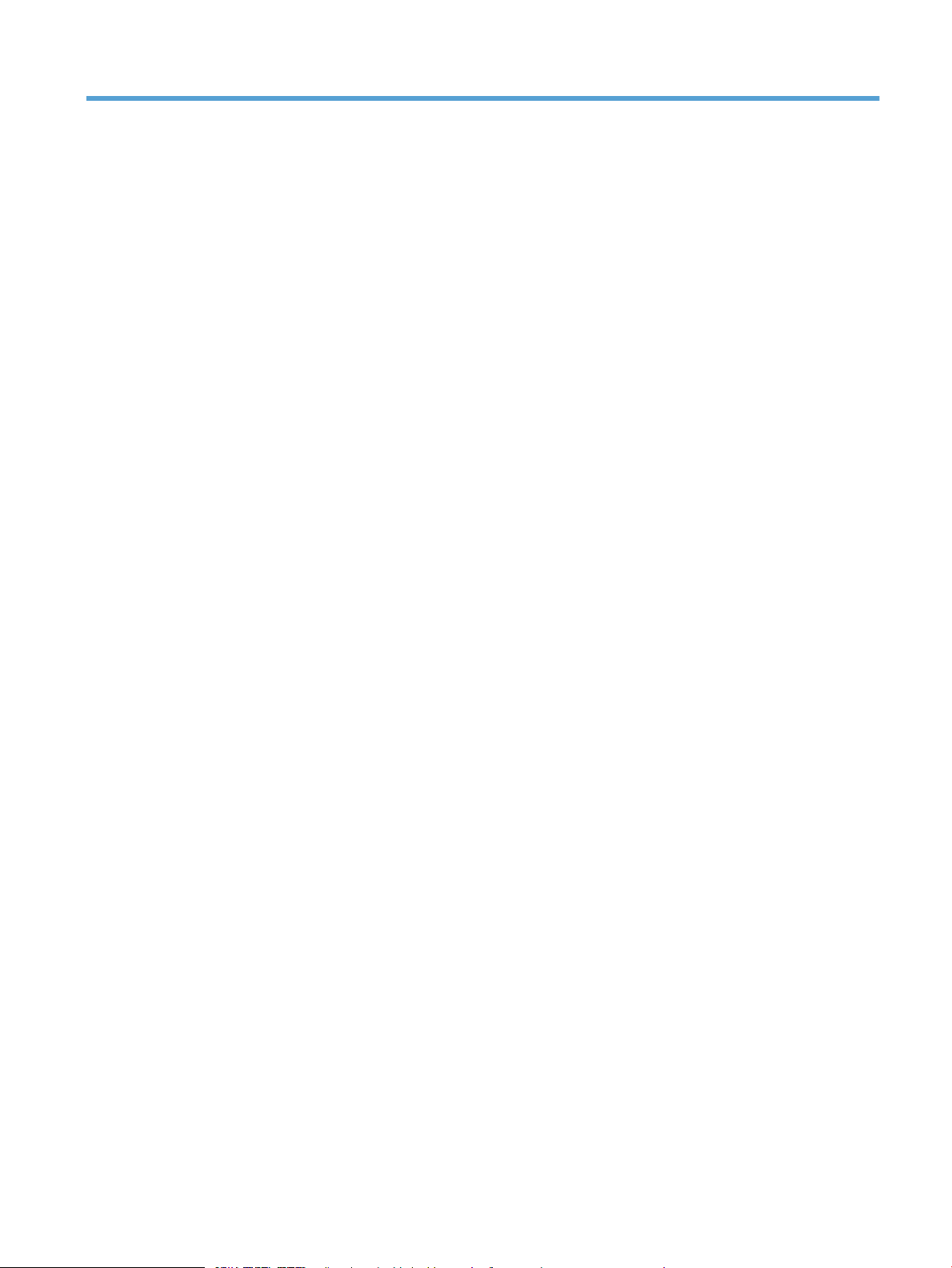
İçindekiler
1 Ürüne genel bakış .......................................................................................................................................... 1
Ürün görünümleri .................................................................................................................................................. 2
Önden görünüm ................................................................................................................................... 2
Arkadan görünüm ................................................................................................................................ 2
Seri ve ürün numaraları ....................................................................................................................... 3
Kontrol paneli ...................................................................................................................................... 3
Ürün özellikleri ....................................................................................................................................................... 5
Teknik özellikler .................................................................................................................................. 5
Desteklenen işletim sistemleri ............................................................................................................ 5
Ürün boyutları ...................................................................................................................................... 5
Güç tüketimi, elektrikle ilgili spesifikasyonlar ve akustik emisyonları .............................................. 5
Çalışma ortamı aralığı ......................................................................................................................... 6
Ürün donanımı kurulumu ve yazılım yüklemesi .................................................................................................... 7
Donanım kurulumu .............................................................................................................................. 7
Yazılım güncelleştirmelerini alma ....................................................................................................... 7
Ürün özellikleri ....................................................................................................................................................... 8
Ürün Özellikleri .................................................................................................................................... 8
Tarayıcı yazılımı (Windows) ................................................................................................................................... 9
HP Scan yazılımı .................................................................................................................................. 9
HP Scanner Tools Utility (HP Tarayıcı Araçları Yardımcı Programı) ..................................................... 9
HP TWAIN ............................................................................................................................................. 9
Tarayıcı yazılımı (OS X) ......................................................................................................................................... 10
Sleep Mode (Uyku Modu) ve otomatik kapanma ayarları ................................................................................... 11
2 Tarayıcıyı kullanma ..................................................................................................................................... 13
Orijinalleri yükleme .............................................................................................................................................. 14
Belge yükleme ipuçları ...................................................................................................................... 14
Desteklenen kağıt türleri .................................................................................................................. 15
Otomatik Belge Besleyici (OBB) giriş tepsisine kağıt yükleme ......................................................... 15
Giriş ................................................................................................................................. 15
Belgeleri yüklemeden önce gerekli yönergeler .............................................................. 16
Belge yükleme metodu ................................................................................................... 16
TRWW iii
Page 6

Aynı boyutta belgeler yükleme ....................................................................................... 17
Tarayıcı camına belge yükleme ......................................................................................................... 18
Donanımdan tarama işlemi başlatma ................................................................................................................. 19
Ön panel düğmelerinden tarama ...................................................................................................... 19
Tarama yazılımını kullanma (Windows) .............................................................................................................. 20
Tarama kısayollarıyla çalışma ........................................................................................................... 20
Tarama kısayollarını görüntüleme ................................................................................. 20
Yazdırma kısayolları oluşturma ...................................................................................... 20
Kısayolları değiştirme (yalnızca Windows) ..................................................................... 20
HP Scan yazılımını kullanarak tarama (Windows) ............................................................................ 20
Resme tarama (Windows) ................................................................................................................. 21
PDF'ye tarama (Windows) ................................................................................................................. 21
Düzenleme için tarama (OCR) (Windows) ......................................................................................... 21
E-postaya Tara (Windows) ................................................................................................................ 21
Buluta gönderme (Windows) ............................................................................................................ 21
Uzun veya çok uzun belgeleri tarama (Windows) ............................................................................. 22
Çoklu beslemeyi algılama ................................................................................................................. 22
Günlük Tarama .................................................................................................................................. 22
Sayfa boyutunu otomatik algılama (Windows) ................................................................................ 22
Rengi otomatik algılama (Windows) ................................................................................................. 23
Metin açısından zengin siyah beyaz modunu kullanarak tarama (Windows) .................................. 23
Taranan görüntüleri otomatik düzleştirme (Windows) .................................................................... 23
Tarama yazılımını kullanma (OS X) ...................................................................................................................... 24
Belgeleri tarama (OS X) ..................................................................................................................... 24
Diğer uygulamalardan tarama (OS X) ............................................................................................... 24
Tarama ipuçları .................................................................................................................................................... 25
Tarama ve görev hızlarını optimize etme ......................................................................................... 25
Hassas orijinalleri tarama ................................................................................................................. 25
3 Bakım ......................................................................................................................................................... 27
HP Scanner Tools Utility Bakım sekmesi (Windows) ........................................................................................... 28
HP Utility (OS X) ................................................................................................................................................... 29
Ürünü temizleme ................................................................................................................................................. 30
Tarayıcı camını temizleme ................................................................................................................. 30
Giriş ................................................................................................................................. 30
Temizlik için gerekli öğeler ............................................................................................. 30
Tarayıcı camını temizleme .............................................................................................. 30
Otomatik Belge Besleyici tarama şeritlerini temizleme ................................................................... 31
Giriş ................................................................................................................................. 31
Tarama şeritlerini temizleme ......................................................................................... 31
Kağıt yolunu temizleme .................................................................................................................... 32
iv TRWW
Page 7

Parça değiştirme .................................................................................................................................................. 34
Ayırma makaralarını ve kapağı yerleştirme ...................................................................................... 34
Kağıt alma makarası modülünü değiştirme ..................................................................................... 36
Bakım ve tarayıcı sarf malzemeleri sipariş etme ................................................................................................ 37
4 Sorunları çözme .......................................................................................................................................... 39
Temel sorun giderme ipuçları .............................................................................................................................. 40
Tarayıcısı sınama ................................................................................................................................................. 41
Tarayıcıyı sıfırlama ............................................................................................................................................... 42
Tarayıcı yüklemesi sorunlarını giderme .............................................................................................................. 43
Kabloları kontrol etme ...................................................................................................................... 43
HP ScanJet sürücülerini ve araçlarını (Windows) kaldırıp yeniden yükleme .................................... 43
Güç sorunları ........................................................................................................................................................ 45
Tarayıcıya elektrik akımı gidip gitmediğini kontrol etme ................................................................. 45
Tarayıcı açılmıyor ............................................................................................................................... 45
Tarayıcı kapanmaya devam ediyor ................................................................................................... 45
Kağıt sıkışmaları .................................................................................................................................................. 47
Tarayıcı kağıt yolundaki sıkışmaları giderme ................................................................................... 47
Tarayıcıya yüklenen öğe sürekli sıkışıyor ......................................................................................... 48
Kağıt besleme sorunları ....................................................................................................................................... 49
Kağıt sıkışması, eğrilik, yanlış besleme veya birden fazla sayfanın beslenmesi ............................. 49
Tarayıcıdan kağıt beslenmiyor .......................................................................................................... 49
Orijinaller tarayıcı çıkış tepsisinde kıvrılıyor ..................................................................................... 49
Resim kalitesi sorunları ....................................................................................................................................... 50
Taranan görüntüler düz değil ............................................................................................................ 50
Taranan görüntüde çizgiler ve çizikler oluşuyor ............................................................................... 50
Taranan görüntü bulanık ................................................................................................................... 50
Tarama tümüyle siyah veya tümüyle beyaz ..................................................................................... 50
Taranan görüntünün altı kesiliyor ..................................................................................................... 50
Tarayıcının çalışması ile ilgili sorunlar ................................................................................................................. 51
Bağlantı sorunları .............................................................................................................................. 51
USB bağlantısını kontrol etme ........................................................................................ 51
Düğmeler düzgün çalışmıyor ............................................................................................................ 51
Tarayıcı düğmeleri doğru şekilde çalışmıyor .................................................................. 51
LCD ekranında görüntü sorunları mevcut veya tarayıcı düğmeleri olması gerektiği gibi
çalışmıyor .......................................................................................................................................... 52
Tarama performansı sorunları .......................................................................................................... 52
Tarayıcı hemen taramaya başlamıyor ............................................................................ 52
Tarayıcı iki taraı sayfanın yalnızca bir tarafını tarıyor .................................................. 52
Tarama hedefinde eksik tarama sayfası var .................................................................. 52
Tarama hedefindeki taranan belgeler yanlış sıralanmış ................................................ 52
TRWW v
Page 8
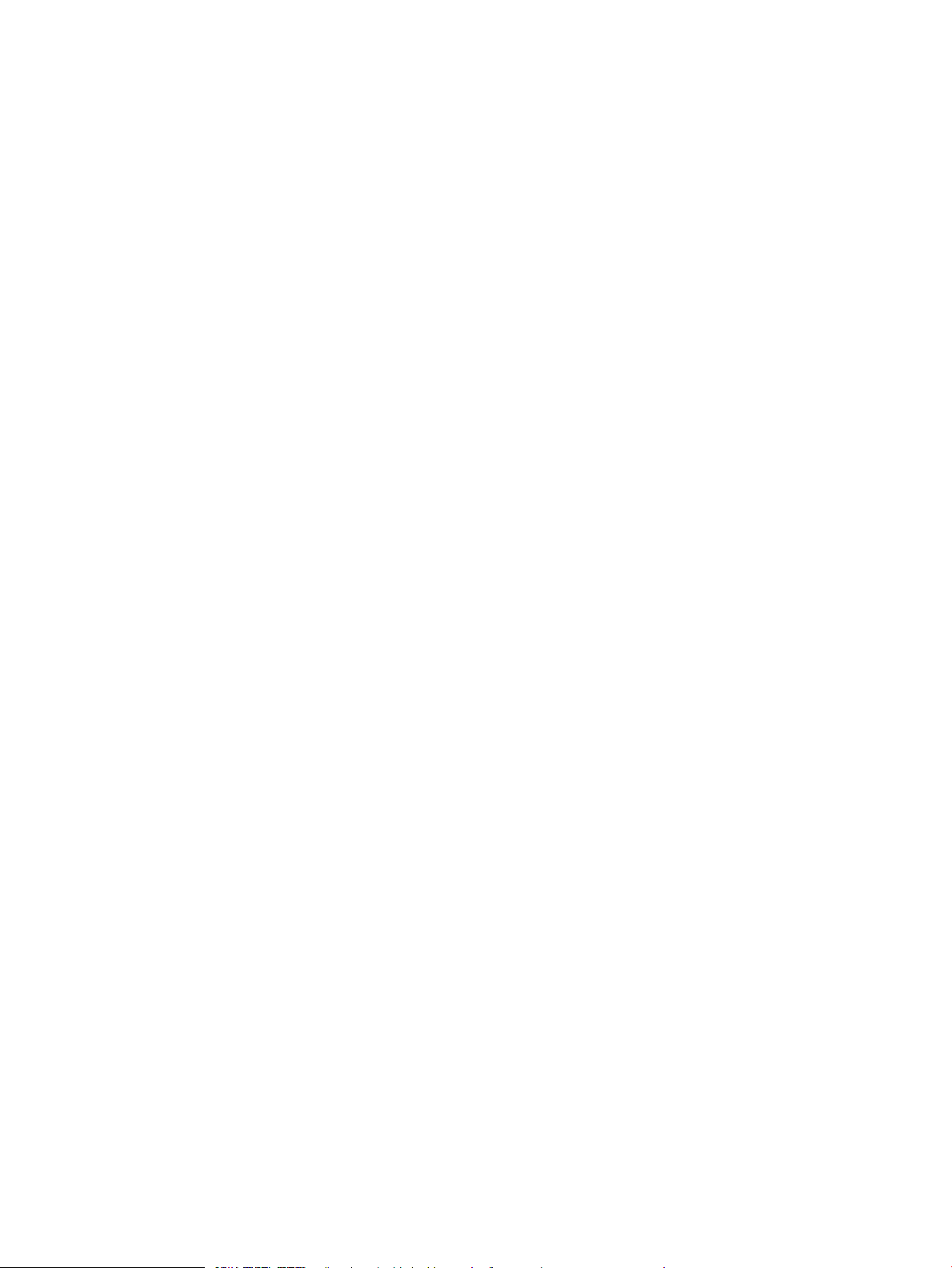
Tarama dosyaları çok büyük ........................................................................................... 52
Ek sorun giderme ................................................................................................................................................. 54
Dizin .............................................................................................................................................................. 55
vi TRWW
Page 9
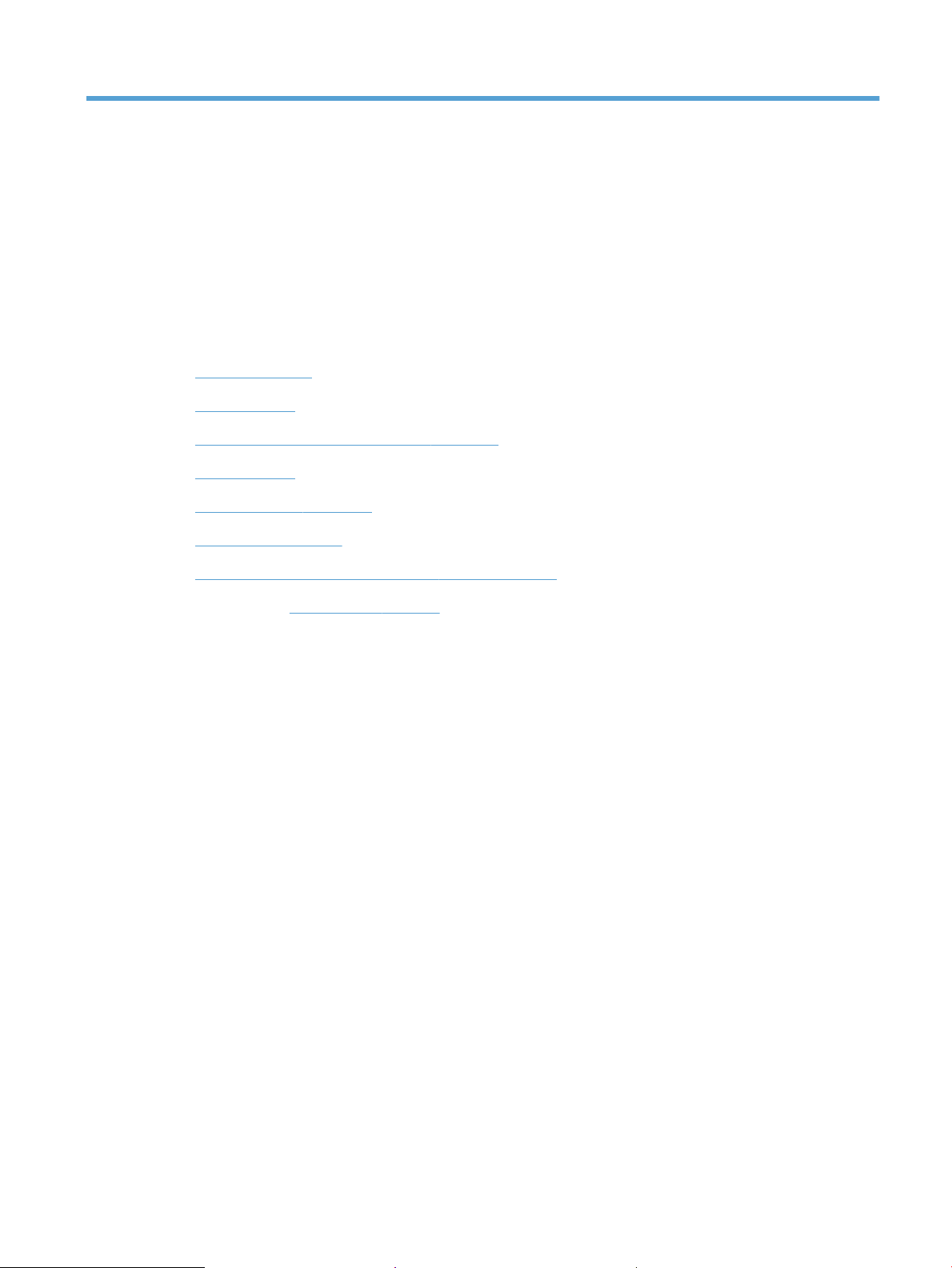
1 Ürüne genel bakış
Bu Kullanıcı Kılavuzu, HP ScanJet Pro 3500 f1 düz yataklı tarayıcı ile ilgili önemli bilgiler içermektedir.
●
Ürün görünümleri
●
Ürün özellikleri
●
Ürün donanımı kurulumu ve yazılım yüklemesi
●
Ürün özellikleri
●
Tarayıcı yazılımı (Windows)
●
Tarayıcı yazılımı (OS X)
●
Sleep Mode (Uyku Modu) ve otomatik kapanma ayarları
Daha fazla bilgi için www.hp.com/support/ adresine gidin. Sorun Giderme'yi tıklatın. Tarayıcı adını (HP
ScanJet Pro 3500 f1 düz yataklı tarayıcı) girin, sonra da Ara'yı tıklatın.
HP'nin bu ürüne özel yardımı aşağıdakileri içerir:
●
Yükleme ve yapılandırma
●
Bilgi alma ve kullanma
●
Sorunları çözme
●
Yazılım güncelleştirmelerini indirme
●
Destek forumlarına katılma
●
Garanti ve yasal bilgileri bulma
TRWW 1
Page 10
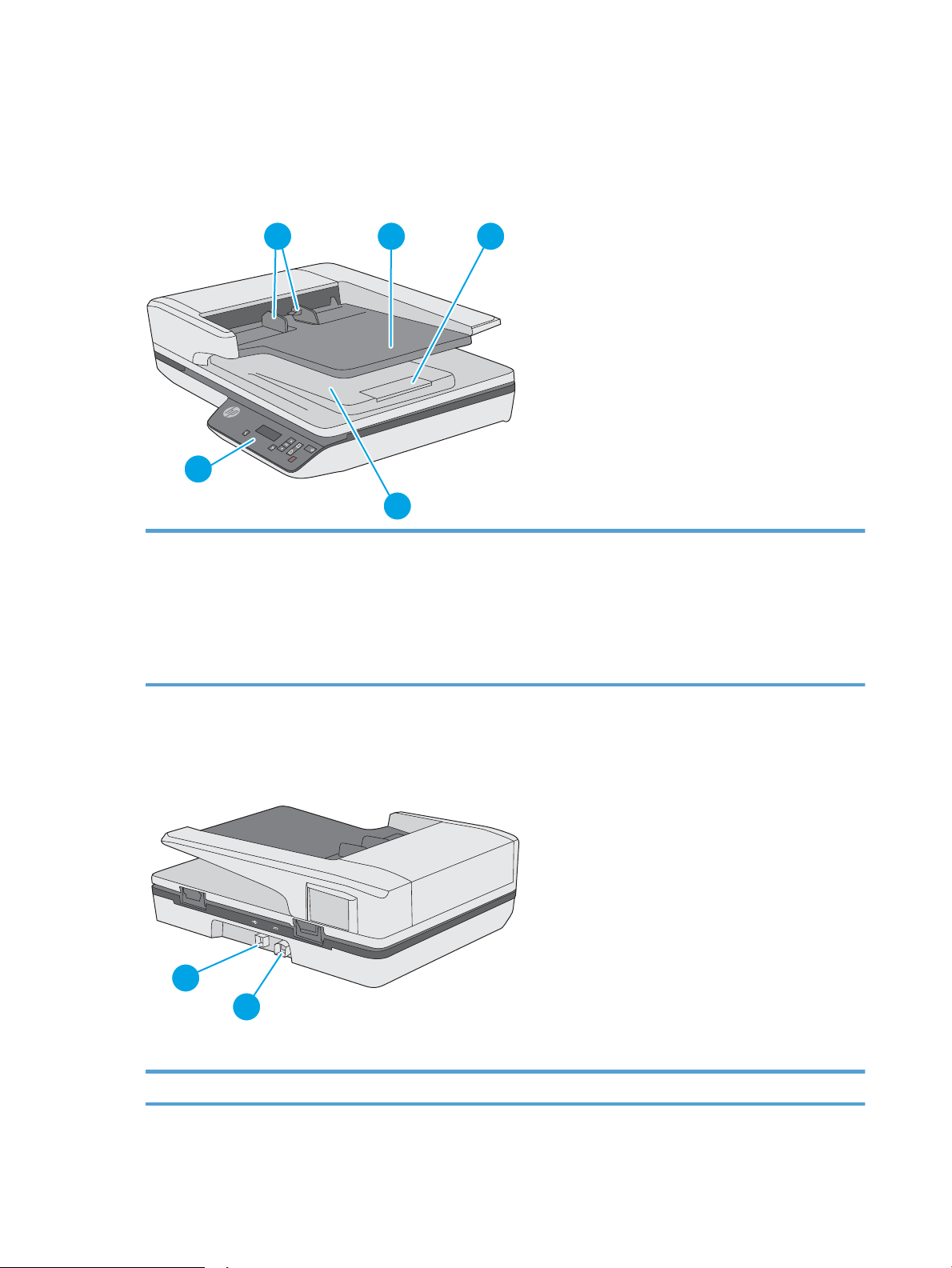
Ürün görünümleri
1 2
5
4
3
1
2
Bu bölümde, HP ScanJet Pro 3500'ün fiziksel bileşenleri açıklanmaktadır.
Önden görünüm
1. Kağıt kılavuzları
2. Belge giriş tepsisi
3: Çıkış tapası
4. Belge çıkış tepsisi
5. Kontrol paneli
Arkadan görünüm
1. USB bağlantı noktası 2. Güç konektörü
2 Bölüm 1 Ürüne genel bakış TRWW
Page 11
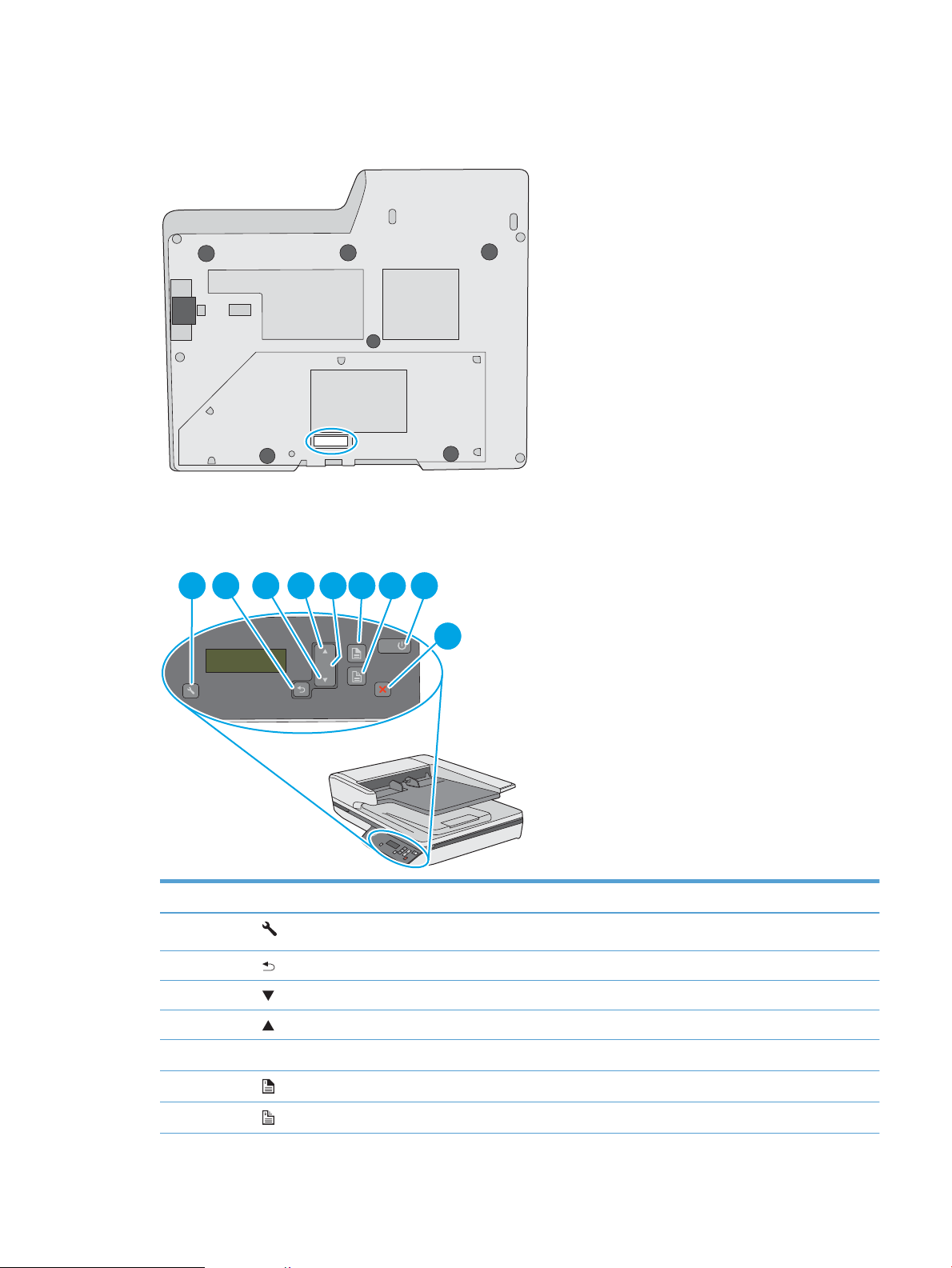
Seri ve ürün numaraları
OK
1
2
1 2 3 4 6 7 8
9
5
OK
Seri ve ürün numaraları, tarayıcının alt kısmında yer almaktadır.
Kontrol paneli
Tarama başlatmak veya iptal etmek ve birimi açmak ve kapatmak için kontrol panelindeki düğmeleri kullanın.
Numara Ad Açıklama
1 Araçlar/Bakım
2 Geri
3 Aşağı kaydırma
4 Yukarı kaydırma
5
6 Tek yönlü tarama
7 Çift yönlü tarama
TRWW Ürün görünümleri 3
Tamam
Page 12
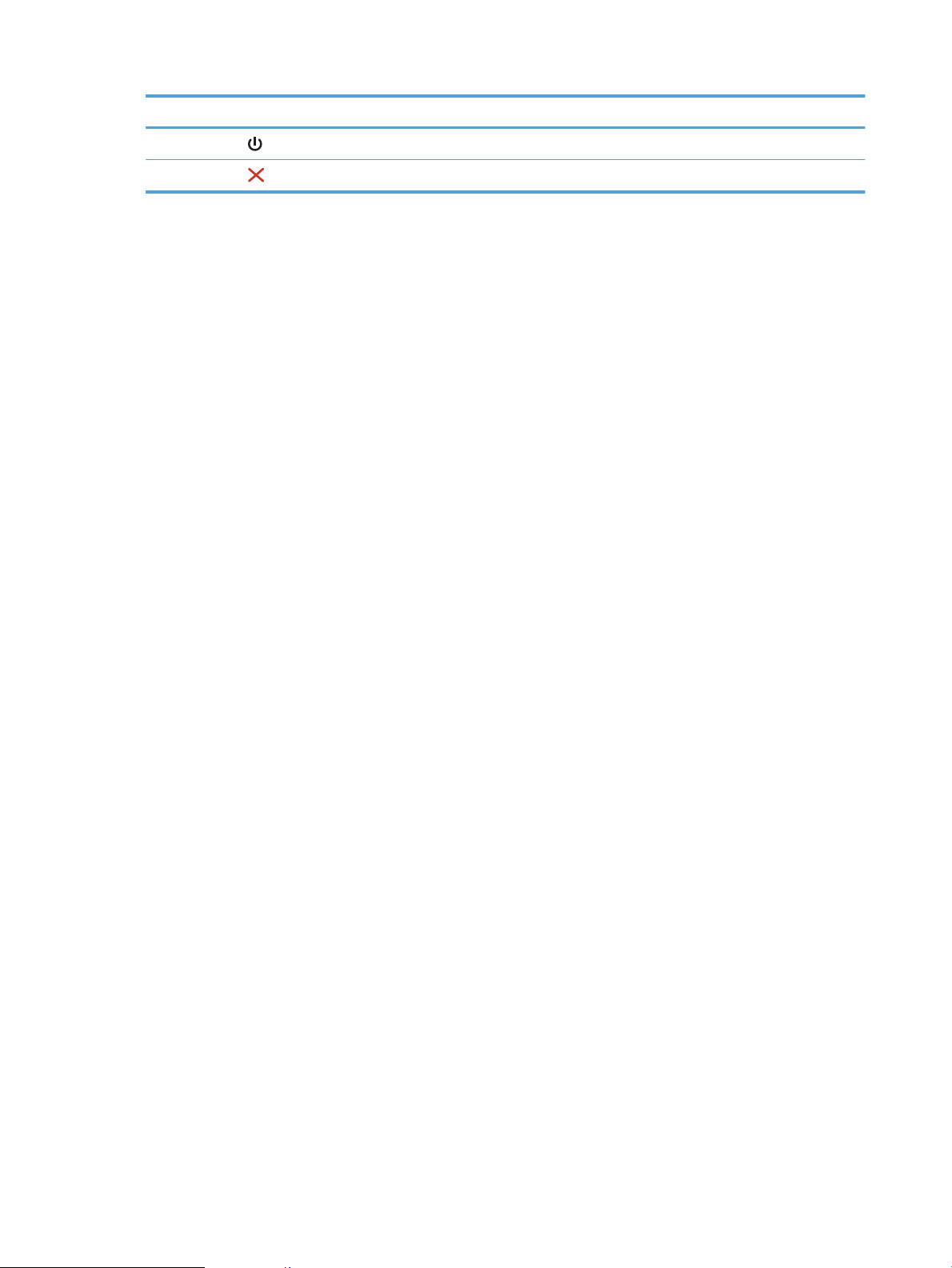
Numara Ad Açıklama
8 Uyku/Güç
9 İptal
4 Bölüm 1 Ürüne genel bakış TRWW
Page 13
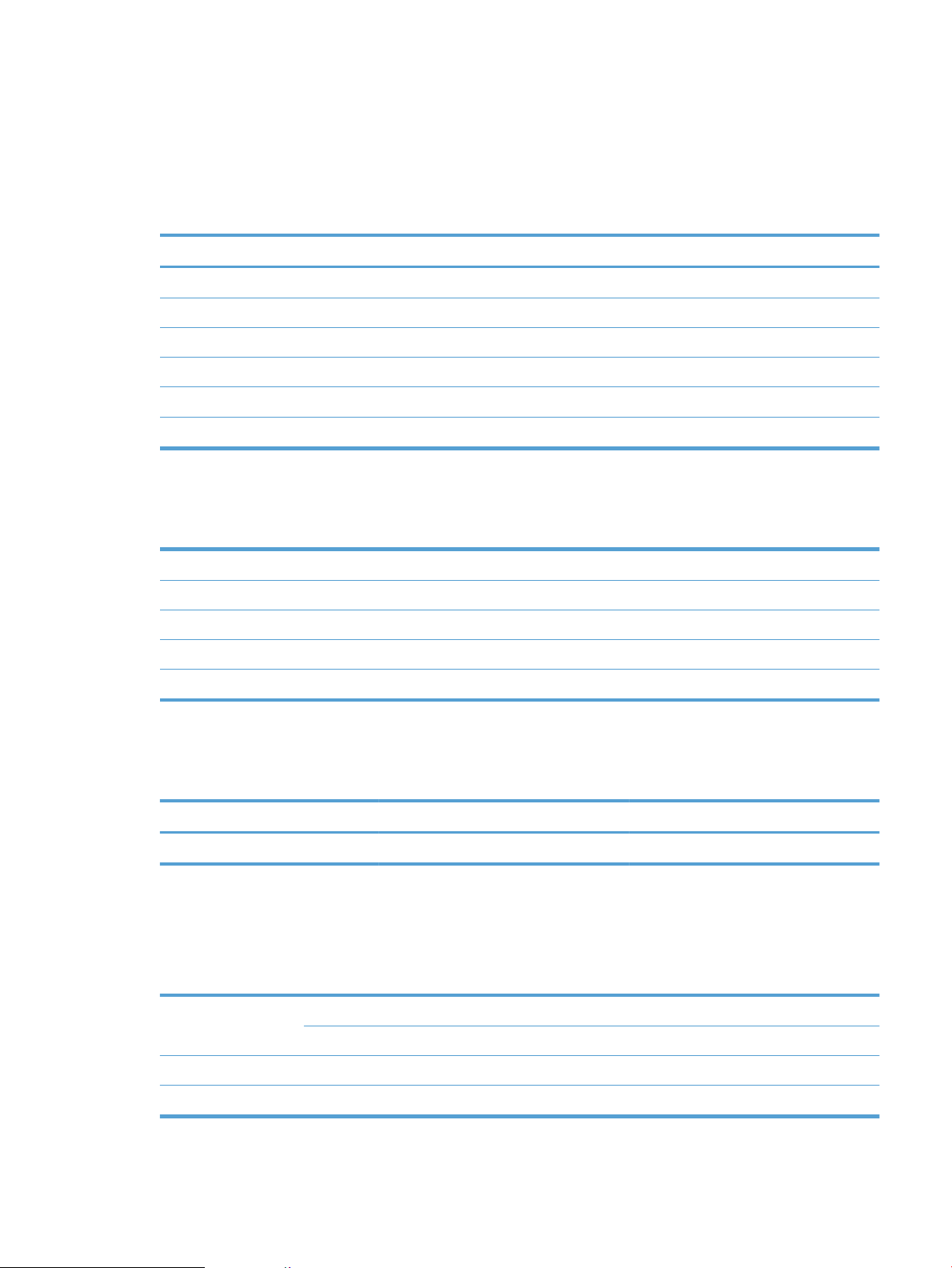
Ürün özellikleri
Teknik özellikler
Otomatik belge besleyici özellikleri:
Ad Açıklama
Giriş tepsisi kapasitesi
Minimum kağıt boyutu 148 x 51 mm
Maksimum kağıt boyutu 3100 x 216 mm
Minimum kağıt ağırlığı
Maksimum kağıt ağırlığı
Minimum kağıt yönlendirme boşluğu 51 mm
Desteklenen işletim sistemleri
Desteklenen işletim sistemleri Windows 7
50 yaprak 75g/m
2
45 g/m
2
120 g/m
2
Windows 8
Windows 8.1
Windows 10
OS X El Capitan 10.11
Ürün boyutları
Tablo
1-1 Ürün boyutları
Ürün Yükseklik Derinlik Genişlik Ağırlık
HP ScanJet Pro 3500 f1 145 mm 387 mm 460 mm 5,58 kg
Güç tüketimi, elektrikle ilgili spesifikasyonlar ve akustik emisyonları
Hazır veya Uyku modu, ürünün performansını etkilemeden enerji tüketimini önemli ölçüde düşürür, bu da
doğal kaynaklardan ve paradan tasarruf sağlar.
AC gücü
FB tarama Çift yönlü OBB taraması
300dpi 600dpi 300dpi 600dpi
AC110V 6,4 W 6,0 W 14,2 W 7,5 W
AC230V 6,8 W 6,3 W 12,4 W 8,4 W
TRWW Ürün özellikleri 5
Page 14

Güç Uyku modu Kapalı
AC110V 1,28 W 0,055 W
AC230V 1,29 W 0,073 W
Çalışma ortamı aralığı
Bu ürün, LPS veya Limited Power Source (Sınırlı Güç Kaynağı) işareti taşıyan bir Listelenmiş Güç Birimi'nden
güç alacak
değerinde bir DC çıkışına sahiptir.
Ad Açıklama
Sıcaklık Tarayıcı çalışırken: 10° ila 35° C
Bağıl nem Tarayıcı çalışırken: %15 - %80 yoğuşmasız 10° ila 35° C
şekilde tasarlanmıştır. Güç kaynağı 100–240V~ değer aralığındadır ve 32 Vdc, 1,56 A, 50 W
Depolama: -40° ila 60° C
Depolama: 30° ila 60° C arasında %90'a kadar
6 Bölüm 1 Ürüne genel bakış TRWW
Page 15
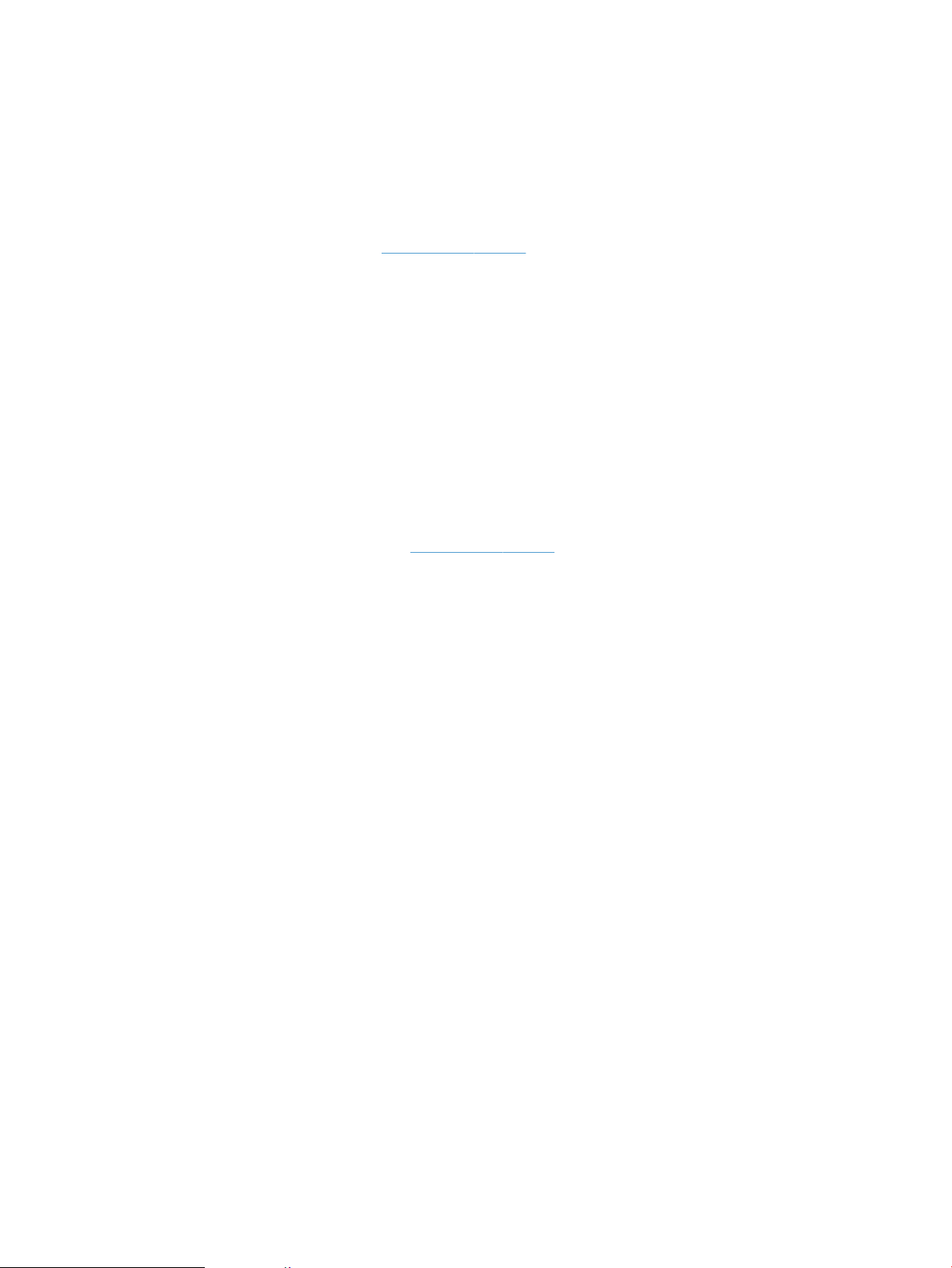
Ürün donanımı kurulumu ve yazılım yüklemesi
Donanım kurulumu
Temel kurulum talimatları için tarayıcı ile birlikte gelen Yükleme Kılavuzu'na bakın. Ek talimatlar için Web'de
bulunan HP destek sayfasına gidin.
HP'nin tarayıcıya özel yardımı için www.hp.com/support adresine gidin. Aşağıdaki destek dosyalarından
faydalanabilirsiniz:
●
Yükleme ve yapılandırma
●
Bilgi alma ve kullanma
●
Sorunları çözme
●
Yazılım güncelleştirmelerini indirme
●
Destek forumlarına katılma
●
Garanti ve yasal bilgileri bulma
Yazılım güncelleştirmelerini alma
En son yazılım güncelleştirmeleri için, www.hp.com/support adresine bakın, konumunuzu seçin, Sürücü ve
Yazılımlar'ı tıklatın, sonra da ürününüzün adını veya numarasını aratın.
TRWW Ürün donanımı kurulumu ve yazılım yüklemesi 7
Page 16
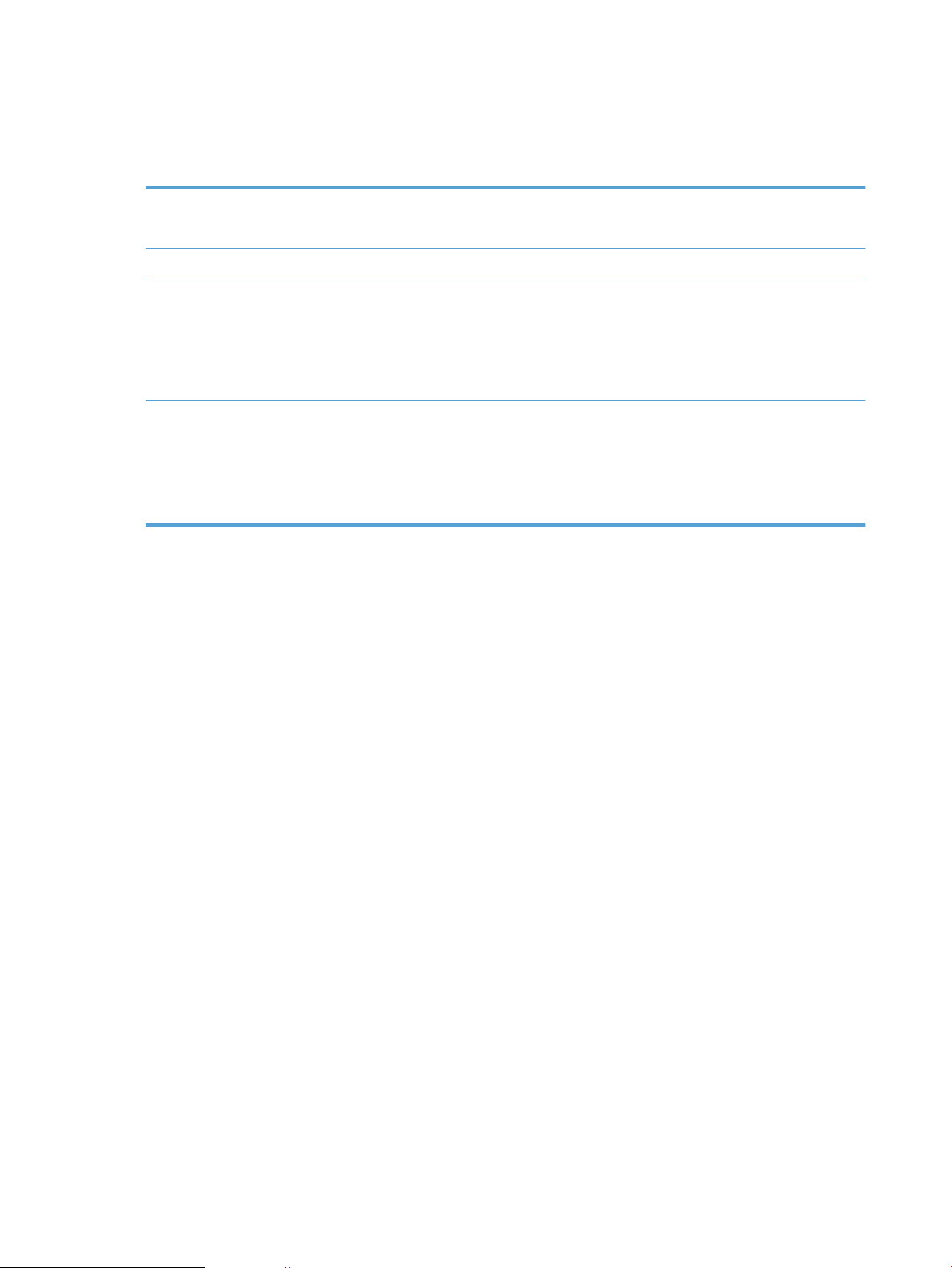
Ürün özellikleri
Ürün Özellikleri
Çözünürlük
Bellek 512 MB
Çevreci özellikler
Kağıt işleme
●
●
●
●
●
●
●
●
Düz yataklı tarama için inç başına 1200 piksel (ppi)
Otomatik Belge Besleyici taraması için inç başına 600 piksel
Aygıt, 15 dakika işlem yapılmaması durumunda varsayılan
olarak Uyku Modu'na girer
Yüksek oranda geri dönüştürülebilir parça ve malzeme
içeriği
ENERGY STAR® onaylı
Belge besleyici: En fazla 50 yaprak 75 gr/m2 (20 lb) kağıt
alır.
İki taraı tarama: İki taraı belgeler tek geçişte taranır
HP EveryPage Ultrasonik: Aynı anda birden fazla sayfa
beslendiğinde algılar
8 Bölüm 1 Ürüne genel bakış TRWW
Page 17
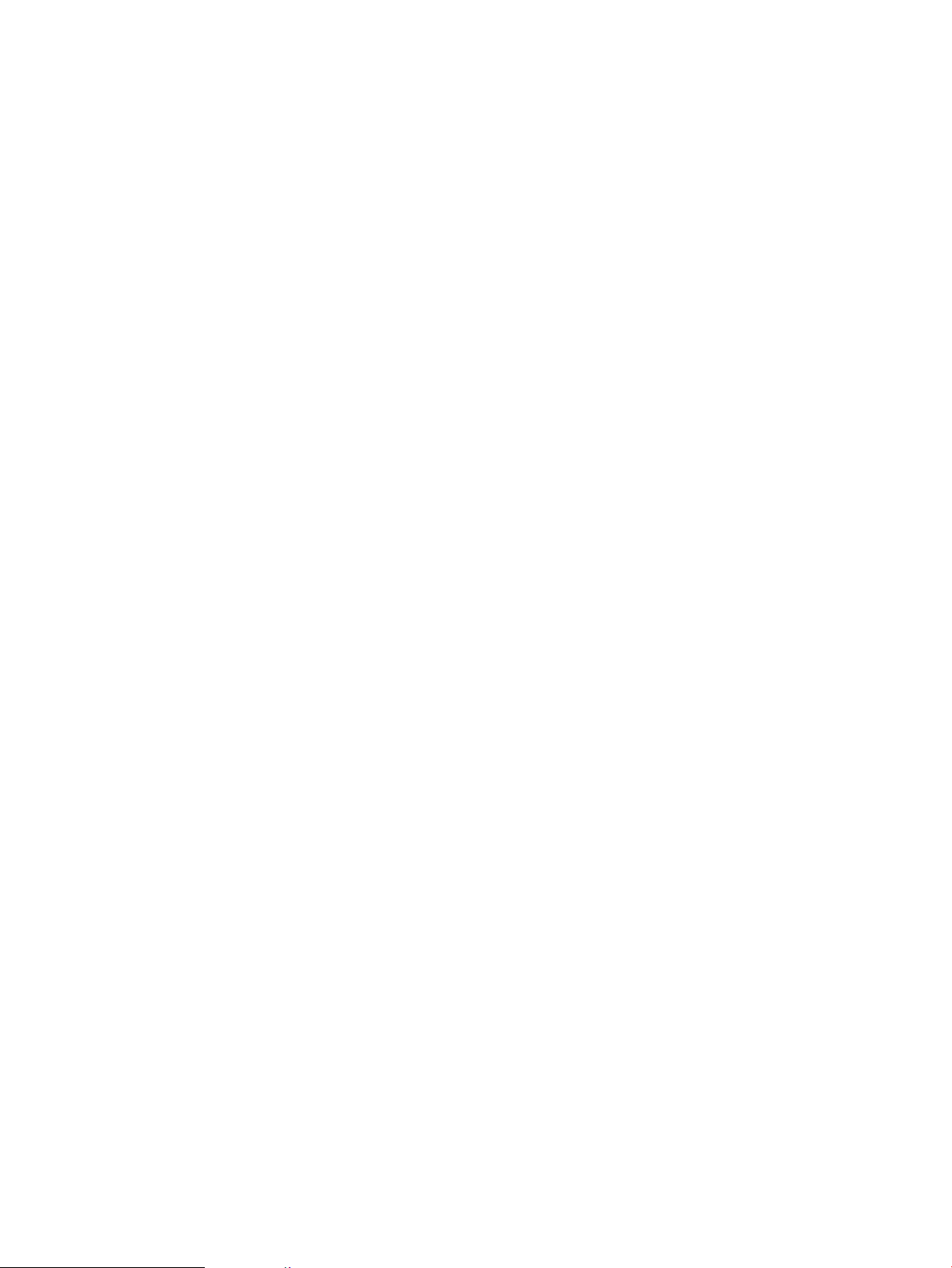
Tarayıcı yazılımı (Windows)
HP ScanJet Pro 3500, HP Scan, ReadIris, CardIris ve PaperPort gibi birçok Windows tarama yazılımı ve
sürücüsü ile birlikte gelir.
HP Scan yazılımı
HP Scan yazılımını kullanarak tarama kısayolları oluşturun, yönetin, düzenleyin ve kullanın.
HP Scanner Tools Utility (HP Tarayıcı Araçları Yardımcı Programı)
HP Scanner Tools Utility'yi kullanarak tarayıcının güç yönetimi ayarlarını değiştirebilir ve tarayıcı ayarları,
durumu ve bakımı hakkında bilgi bulabilirsiniz.
HP TWAIN
HP TWAIN, diğer (HP dışındaki) satıcıların TWAIN uyumlu tarama yazılımlarını kullanarak taramanıza imkan
verir. Tüm TWAIN uyumlu yazılımlar aynı şekilde çalışmaz, bu yüzden nasıl tarama yapılacağına ilişkin
ayrıntılar için yazılım belgelerine başvurun.
TRWW Tarayıcı yazılımı (Windows) 9
Page 18
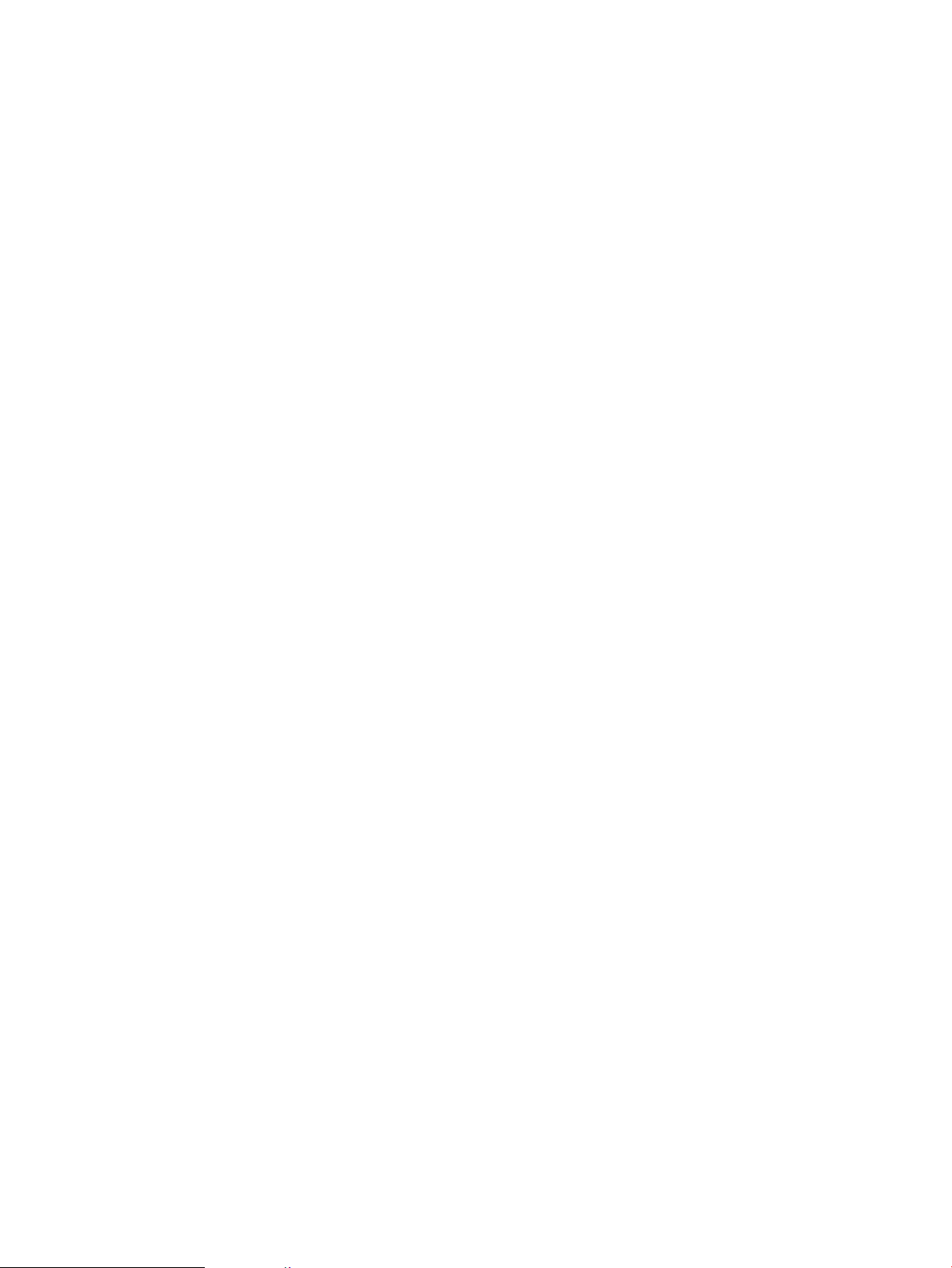
Tarayıcı yazılımı (OS X)
Bu tarayıcı, Apple AirPrint-Scan işlevselliği ile uyumludur. İlave yazılım yüklemeden Apple'ın Image Capture
tarama uygulamasını kullanarak tarama yapabilirsiniz.
HP, tarayıcınızın tüm özelliklerinden yararlanmak için, HP Easy Scan çözümünü önerir. HP Easy Scan
aşağıdakileri içerir:
●
HP Easy Scan–belge ve fotoğraf tarayın ve tarama kısayollarını yönetin.
●
HP Utility–tarayıcı ayarlarını yönetin.
10 Bölüm 1 Ürüne genel bakış TRWW
Page 19

Sleep Mode (Uyku Modu) ve otomatik kapanma ayarları
Tarayıcı, varsayılan olarak, 15 dakika işlem yapılmaması durumunda Uyku Modu'na girer ve iki saat işlem
yapılmaması durumunda ise güç tasarrufu yapmak için otomatik olarak kapanır.
Windows: Varsayılan otomatik kapanma ayarlarını değiştirmek için, şu adımları gerçekleştirin:
1. Aşağıdakilerden birini yaparak HP Tarayıcı Araçları Yardımcı Programı'nı başlatın:
●
Başlat'ı tıklatın, Programlar'ın veya Tüm Programlar'ın, HP'nin, ScanJet'in, 3500 f1'in üstüne
gelin, sonra da Tarayıcı Araçları Yardımcı Programı'nı tıklatın.
●
Başlangıç ekranında, HP Tarayıcı Araçları Yardımcı Programı döşemesini tıklatın.
2. Ayarlar sekmesini tıklatın, sonra da uygun uyku modunu ve otomatik kapanma ayarlarını seçin.
●
Tarayıcının ne kadar süre işlem yapılmaması durumunda (1 saat, 2 saat, 4 saat veya 8 saat)
otomatik olarak kapanacağını belirlemek için, Otomatik Kapanma: Tarayıcının kapanacağı
işlemsizlik süresi: açılır listesinden uygun değeri seçin.
OS X: Varsayılan otomatik kapanma ayarını değiştirmek için HP Utility'yi kullanın.
1. HP Utility'yi başlatın.
2. Enerji simgesini tıklatın.
3. Ampul Modu ayarını seçin.
4. Tarayıcı gücünü otomatik kapat: açılır listesinden bir otomatik kapanma süresi ayarı seçin.
TRWW Sleep Mode (Uyku Modu) ve otomatik kapanma ayarları 11
Page 20
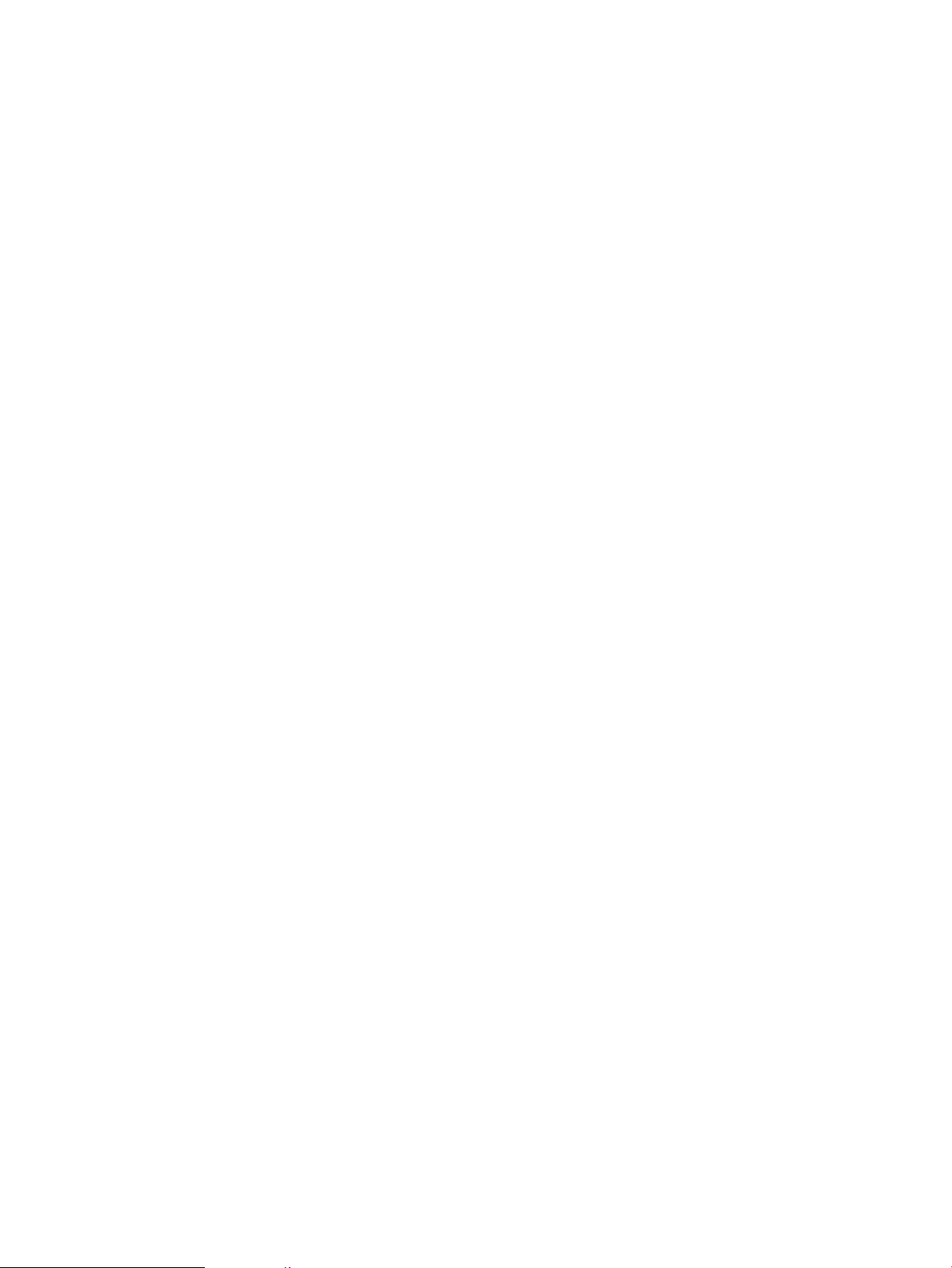
12 Bölüm 1 Ürüne genel bakış TRWW
Page 21

2 Tarayıcıyı kullanma
Aşağıdaki konular, nasıl orijinal yükleneceğini ve taranacağını açıklamaktadır.
TRWW 13
Page 22

Orijinalleri yükleme
Aşağıdaki konularda, orijinal belgelerin belge besleyiciye ve tarayıcı camına nasıl yükleneceği
açıklanmaktadır.
Belge yükleme ipuçları
●
Belge besleyicinin maksimum kağıt kapasitesi 50 yaprak 75 g/m2 (20 lb) kağıttır. Daha ağır kağıt
kullanıldığında maksimum kapasite düşer.
İPUCU: Belge besleyici kapasitesini aşmamak için, giriş tepsisi kağıt kılavuzlarındaki çizgileri kullanın.
●
Belgelerin şu sınırlamalara uygun olduğundan emin olun:
Genişlik: 51 mm - 216 mm
Uzunluk: 148 mm - 3100 mm
Ağırlık: 45 gsm - 120 gsm
●
Aşağıdaki türde belgelerin taranması, kağıt sıkışmalarına veya belgelerin hasar görmesine neden
olabilir.
Kırışmış veya katlanmış belgeler Kıvrılmış belgeler
Yırtılmış belgeler Üzerinde ataş veya zımba olan belgeler
Karbon kağıtlar Kuşe kağıtlar
Aşırı ince, yarı saydam kağıtlar Yapışkan not veya etiket eklenmiş
kağıtlar
Fotoğraar Asetatlar
Birbirine yapışmış kağıtlar Tonerin tamamen kurumadığı veya
üzerinde tutkal ya da düzeltme sıvısı gibi
ıslak maddeler bulunan kağıt
●
Belgeleri besleyiciye koymadan önce tüm kat yerlerini ve kırışıkları düzeltin. Bir belgenin tarayıcıya
önden giren kenarı kıvrık ve katlıysa kağıt sıkışmasına neden olabilir.
●
Hassas belgeleri (buruşuk veya çok ince kağıtlardaki fotoğraar veya belgeler gibi) taramak için, belgeyi
düz yataklı tarayıcı camına yerleştirin.
14 Bölüm 2 Tarayıcıyı kullanma TRWW
Page 23

●
Belge besleyici üzerindeki kapakçığın yerine sıkıca oturduğundan emin olun.
●
Kağıt kılavuzlarını belgelerin genişliğine göre ayarlayın. Kağıt kılavuzlarının orijinalin kenarlarına temas
ettiğinden emin olun. Kağıt kılavuzları ile belgelerin kenarları arasında boşluk kalırsa, taranan görüntü
yamuk olabilir.
Desteklenen kağıt türleri
Otomatik belge besleyici için desteklenen kağıt boyutları:
Ad Açıklama
Minimum kağıt boyutu 148 x 51 mm
Maksimum kağıt boyutu 3100 x 216 mm
Düz yataklı tarayıcı için desteklenen kağıt boyutları:
Ad Açıklama
Maksimum kağıt boyutu 297 x 215,9 mm
Büyüklük ve boyutlar Düz yataklı tarayıcı Otomatik belge besleyici
U.S.-Letter: 215,9 mm x 279,4 mm (8,5 inç x 11 inç)
U.S.-Legal: 215,9 mm x 355,6 mm (8,5 inç x 14 inç)
U.S.-Executive: 184,2 mm x 266,7 mm (7,25 inç x 10,5
inç)
ISO A4: 210 mm x 297 mm (8,3 inç x 11,7 inç)
JIS B5: 182 mm x 257 mm (7,2 inç x 10,1 inç)
ISO B5: 176 mm x 250 mm (7,0 inç x 9,9 inç)
ISO A5:148 mm x 210 mm (5,8 inç x 8,3 inç)
ISO A6:105 mm x 148 mm (4,1 inç x 5,8 inç)
Otomatik Belge Besleyici (OBB) giriş tepsisine kağıt yükleme
●
Giriş
●
Belgeleri yüklemeden önce gerekli yönergeler
●
Belge yükleme metodu
●
Aynı boyutta belgeler yükleme
Giriş
Bu belge, bir HP Scanjet düz yataklı tarayıcının Otomatik Belge Besleyici (OBB) giriş tepsisine aynı boyutta ve
karışık boyutta belgelerin nasıl yükleneceği konusunda yönergeler sağlar.
TRWW Orijinalleri yükleme 15
Page 24

●
Aynı kağıt boyutuna ve genişliğine sahip belgeler aynı boyutlu belgelerdir.
●
Farklı kağıt genişliğine veya uzunluğuna sahip belgeler karma boyutlu belgelerdir, örneğin legal boyut,
letter boyut veya çek.
Belgeleri yüklemeden önce gerekli yönergeler
OBB giriş tepsisine belgeleri yüklemeden önce aşağıdaki yönergeleri izlediğinizden emin olun:
●
OBB giriş tepsisinde önerilen kağıt türünü ve boyutunu kullanın. Kağıt kapasiteler ve özellikleri için
Desteklenen kağıt türleri bölümüne bakın.
●
Kağıt sıkışmalarını önlemek için, katlanmış ve kırışmış kağıtları düzeltin.
●
Zımba, ataş veya yapışkan notları çıkarmak için sayfaları havalandırın.
Şekil 2-1 Belgenin sayfalarını havalandırma
●
Kağıt kılavuzlarını belgenin genişliğine göre kaydırıp ayarlayın. Kağıt kılavuzları ile belgelerin kenarları
arasında boşluk kalırsa, taranan görüntü yamuk olabilir.
NOT: Çek gibi küçük belgeleri yüklerken, kağıdın uzun kenarını kağıt genişliği kılavuzlarına paralel
yerleştirin.
Şekil 2-2 Kağıt kılavuzlarını ayarlama
Belge yükleme metodu
OBB giriş tepsisine yüklenecek belgelerin türünü belirleyin, sonra da aşağıdaki metotlardan birini kullanın:
16 Bölüm 2 Tarayıcıyı kullanma
Page 25

●
Aynı boyutta belgeler yükleme
●
Tarayıcı camına belge yükleme
NOT: Hassas belgeleri (buruşuk veya çok ince kağıtlardaki fotoğraar veya belgeler gibi) taramak için,
belgeyi yüzü aşağı bakacak şekilde tarayıcı camına yerleştirin.
Aynı boyutta belgeler yükleme
Belgeleri yüklemeden önce gerekli yönergeler bölümüne baktığınızdan emin olun, ardından OBB giriş
tepsisine aynı boyutlu belgeler yüklemek için aşağıdaki adımlarını izleyin:
1. Sayfaların uzun kenarını düz bir zemine hafifçe vurarak düzeltin, ardından belge sayfalarının üst kenarını
döndürüp vurarak hizalayın.
2. Sayfaları yüzleri yukarı bakacak ve önce üst kenarları girecek şekilde OBB giriş tepsisine yerleştirin.
NOT: Belge destesinin kenarına vurmayın veya kağıt destesini OBB giriş tepsisine bırakmayın.
Şekil 2-3 OBB giriş tepsisine aynı boyutta kağıt yükleme
3. Kağıt kılavuzlarını belgenin genişliğine göre ayarlayın.
NOT: Kağıt kılavuzlarını belgeleri bükecek kadar sıkı itmediğinizden emin olun.
Belgeler artık taranmaya hazır.
Orijinalleri yükleme 17
Page 26

Tarayıcı camına belge yükleme
1. Tarayıcı kapağını açın.
2. Belgeyi, üründeki göstergelere göre yüzü aşağı bakacak şekilde tarayıcı camına yerleştirin.
3. Tarayıcının kapağını kapatın. Belge artık taramaya hazırdır.
18 Bölüm 2 Tarayıcıyı kullanma TRWW
Page 27
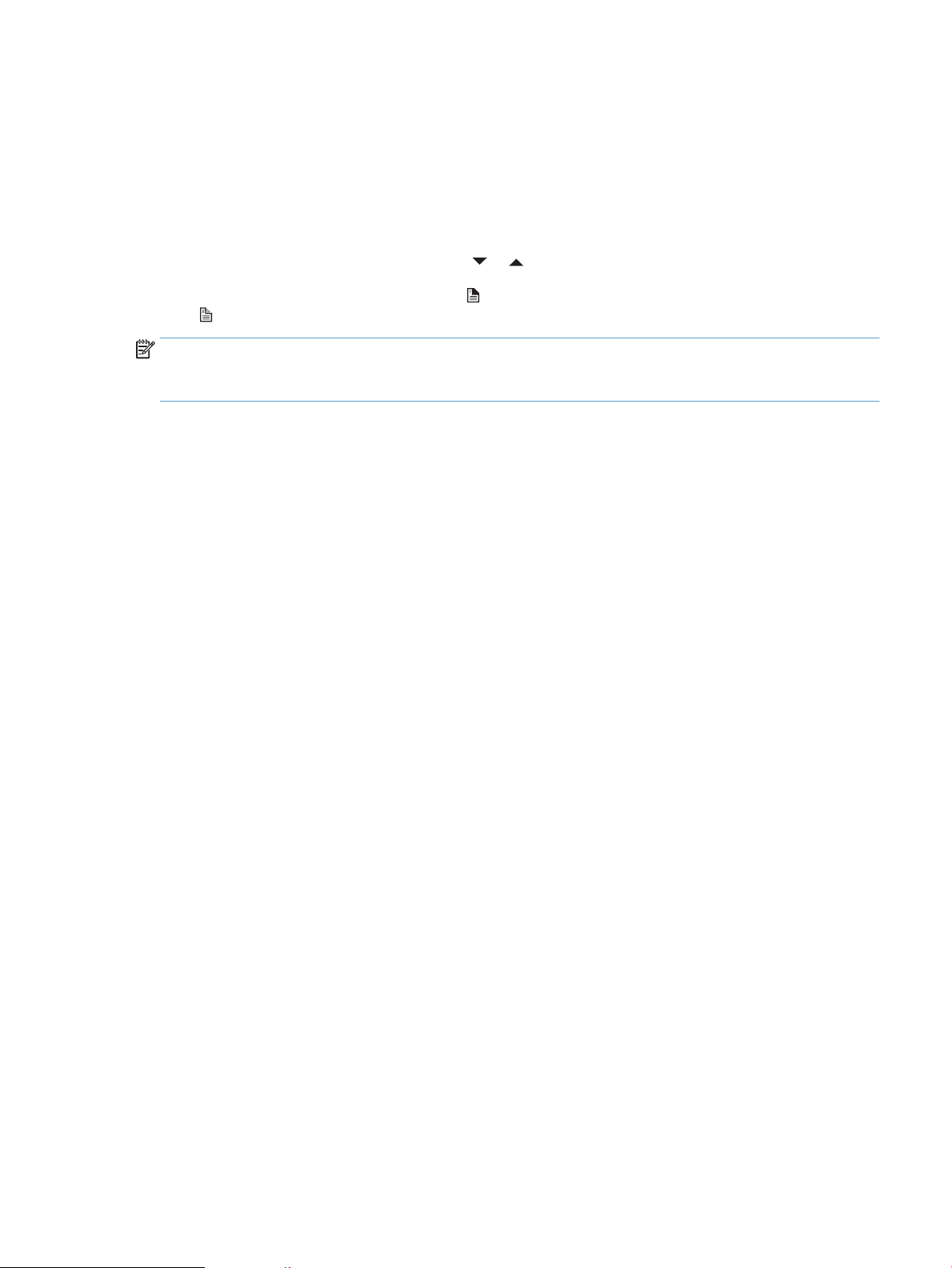
Donanımdan tarama işlemi başlatma
Ön panel düğmelerinden tarama
Ön panel düğmelerini kullanarak taramak için, şu adımları izleyin:
1. Orijinalleri yükleyin.
2. İstediğiniz tarama kısayolunu seçmek için ve simgelerini kullanın.
3. Tek taraı taramalar için Tek Taraı Tara ( ) düğmesine ya da çift taraı taramalar için Çift Taraı Tara
( ) düğmesine basın.
NOT: Bir kaynakta kağıt yüklü, diğerinde değilse, tarayıcı yalnızca o kaynaktan tarayacaktır. Örneğin,
otomatik belge besleyiciye kağıt yüklü ise ama tarayıcı camına yüklü değilse, tarayıcı otomatik belge
besleyiciden tarayacaktır.
TRWW Donanımdan tarama işlemi başlatma 19
Page 28

Tarama yazılımını kullanma (Windows)
Aşağıdaki konularda, tarama yazılımının nasıl kullanılacağı açıklanmaktadır.
Tarama kısayollarıyla çalışma
Tarama kısayolları, sık gerçekleştirilen tarama görevleri için ayarları seçmenin hızlı ve etkili bir yolunu sunar.
●
Kısayolları ayarlamak ve değiştirmek için HP Scan yazılımını kullanın.
Tarama kısayollarını görüntüleme
Mevcut tarama kısayollarını görüntülemek için HP Scan'i açın. Mevcut tarama kısayolları, sol taraftaki bir
listede görüntülenir.
Yazdırma kısayolları oluşturma
Bir tarama kısayolu oluşturmak için aşağıdaki adımları izleyin:
1. HP Scan Yazılımı'nı açın.
2. Yeni Tarama Kısayolu Oluşturun'u tıklatın.
3. Yeni kısayol için bir ad yazın.
4. Geçerli ayarlardan veya daha önce mevcut bir kısayoldan yeni kısayol oluşturmayı seçin.
5. Oluştur'u tıklatın.
6. Yeni tarama kısayolu için ayarları değiştirin. Diğer ayarlar için Diğer'i tıklatın.
7.
Kısayol listesindeki yeni kısayolun adının yanındaki Kaydet simgesini tıklatarak kısayoldaki
değişiklikleri kaydedin veya Geri Al simgesini tıklatarak değişiklikleri geri alın.
Kısayolları değiştirme (yalnızca Windows)
Bir tarama kısayolunda değişiklik yağmak için aşağıdaki adımları izleyin:
1. HP Scan Yazılımı'nı açın.
2. Soldaki listeden değişiklik yapılacak kısayolu seçin.
3. Ekranın sağ tarafındaki ayarları seçin. Diğer ayarlar için Diğer'i tıklatın.
4.
Değişiklikleri kaydetmek için kısayol adının sağındaki Kaydet simgesini tıklatın.
HP Scan yazılımını kullanarak tarama (Windows)
1. HP Scan Yazılımı'nı açın.
2. Bir tarama kısayolu seçip Tara'yı tıklatın.
Tarama işlemini durdurmak için İptal'i tıklatın.
20 Bölüm 2 Tarayıcıyı kullanma TRWW
Page 29

Resme tarama (Windows)
1. Belgeyi belge besleyiciye yükleyin veya düz yataklı tarayıcı camına yerleştirin.
2. HP Scan Yazılımı'nı açın.
3. JPEG olarak kaydet'i veya JPEG olarak e-posta gönder'i seçin, sonra da Tara'yı tıklatın.
-veya-
Başka bir tarama kısayolu seçin, Öğe Türü'nü Fotoğraf olarak değiştirin, Dosya Türü açılır listesinden bir
resim dosyası seçin, sonra da Tarama'yı tıklatın.
PDF'ye tarama (Windows)
1. Belgeyi belge besleyiciye yükleyin veya düz yataklı tarayıcı camına yerleştirin.
2. HP Scan Yazılımı'nı açın.
3. PDF olarak kaydet'i veya PDF olarak e-posta gönder'i seçin, sonra da Tara'yı tıklatın.
-veya-
Diğer bir tarama kısayolunu seçin ve Dosya Türü açılır listesinden PDF'yi seçip Tara'yı tıklatın.
Düzenleme için tarama (OCR) (Windows)
Tarayıcı, sayfadaki metni bir bilgisayarda düzenlenebilir metne dönüştürmek için optik karakter tanıma (OCR)
kullanır. OCR yazılımı tarayıcı ile birlikte gelir. OCR yazılımını kullanma hakkında daha fazla bilgi için çevrimiçi
Yardım'da düzenleme için metin tarama bölümüne bakın.
E-postaya Tara (Windows)
NOT: E-postaya taramak için internet bağlantınızın olduğundan emin olun.
1. Belgeyi belge besleyiciye veya göstergelere uygun şekilde düz yataklı tarayıcı camına yerleştirin.
2. HP Scan Yazılımı'nı açın.
3. PDF olarak e-posta gönder'i veya JPEG olarak e-posta gönder'i seçin ve Tara'yı tıklatın.
-veya-
Veya diğer bir tarama kısayolunu seçin ve Tarama Hedefi açılır listesinden E-posta'yı seçip Tara'yı
tıklatın.
Buluta gönderme (Windows)
NOT: Buluta taramak için internet bağlantınızın olduğundan emin olun.
1. Belgeyi belge besleyiciye yükleyin veya göstergelere uygun şekilde düz yataklı tarayıcı camına
yerleştirin.
2. HP Scan Yazılımı'nı açın.
3. Buluta Gönder'i seçin ve Tara'yı tıklatın.
TRWW Tarama yazılımını kullanma (Windows) 21
Page 30

Uzun veya çok uzun belgeleri tarama (Windows)
Varsayılan olarak, tarayıcı sayfa boyutunuzu sayfa boyutu açılır listesindeki Boyutu Otomatik Algıla seçimini
kullanarak otomatik olarak algılayacaktır.
Uzun veya çok uzun belgeler için, tarama kısayolu ayarlarında sayfa boyutu aşağı açılır listesinden Uzun (8,5 x
34 inç) veya Çok uzun (8,5 x 122 inç) seçeneklerinden birini belirleyin.
NOT: Uzun veya çok uzun sayfa ayarları kullanılırken tek seferde yalnızca bir sayfa taranabilir.
Tarayıcı uzun veya çok uzun sayfaları taramak için ayarlanır ve bir sayfa sıkışırsa, tüm sayfa sıkışmanın
sonucu olarak
uzun sayfaları belirten tarama kısayollarını seçin.
buruşabilir. Bu nedenle, yalnızca 356 mm değerinden uzun sayfaları tararken uzun veya ekstra
Çoklu beslemeyi algılama
Çoklu beslemeyi algılama özelliği, tarayıcıya aynı anda birden fazla kağıt yüklendiğini algıladığında tarama
işlemini durdurur. Bu özellik varsayılan olarak etkindir.
Bu özelliği devre dışı bırakmak tarama sırasında yardımcı olabilir.
●
Çok parçalı formlar (HP'nin önermediği bir kullanım).
●
Üzerinde etiket veya yapışkan notlar bulunan belgeler.
NOT: HP marka olmayan yazılımlardan tarama yaparken çoklu besleme algılamasını etkinleştirmek için
TWAIN kullanıcı arabirimini kullanın.
Günlük Tarama
Günlük Tarama kısayolu, kullanıcıların günlük ihtiyaçlarına uygun bir tarama kısayolu tanımlayıp
kaydetmesine imkan verir. Aşağıdaki Tarama Kısayolu Ayarları, Günlük Tarama kısayolu seçildiğinde
özelleştirilebilir:
●
Öğe Türü
●
Sayfa Taraarı
●
Sayfa Boyutu
●
Renkli Modu
●
Hedef/Dosya Türü
Sayfa boyutunu otomatik algılama (Windows)
Tarayıcı, Otomatik Boyut Algılama seçeneğini kullanarak sayfa boyutunu otomatik olarak algılayabilir.
Otomatik Boyut Algılama seçeneği kullanıldığında, taranan görüntü algılanan sayfanın boyutuna kırpılır ve
yamuk içerikler düzleştirilir.
NOT: HP marka olmayan tarama yazılımlarından tarama yaparken kırpma seçeneklerini belirlemek için
TWAIN kullanıcı arabirimini kullanın.
Otomatik sayfa boyutu algılama ayarlarına ilişkin bilgi için kullandığınız tarama yazılımının çevrimiçi
yardımına bakın.
22 Bölüm 2 Tarayıcıyı kullanma TRWW
Page 31

Rengi otomatik algılama (Windows)
Yalnızca renk içeren sayfaları renkli tarama olarak, diğerlerini ise siyah beyaz kaydederek taranan dosyanın
boyutunu azaltmak için bu özelliği kullanın.
Taranan bir görüntüde rengi otomatik olarak algılamak için aşağıdaki adımları izleyin:
1. HP Scan Yazılımı'nı açın.
2. Tarama kısayolu seçin.
3. Renk Modu açılır kutusuna tıklayın, sonra da Otomatik Renk Algılama'yı seçin.
4. Otomatik Renk Algılama hassasiyetini ve çıkış modu ayarlarını belirlemek için, Diğer seçeneğini tıklatın,
Görüntü'yü seçin, sonra da Otomatik Renk Algılama açılır kutusunu tıklatın.
NOT: Otomatik renk algılama ayarlarına ilişkin bilgi için kullandığınız tarama yazılımının çevrimiçi yardımına
bakın.
HP marka olmayan tarama yazılımlarından tarama yaparken renklerin otomatik algılanması için TWAIN
kullanıcı arabirimini kullanın.
Metin açısından zengin siyah beyaz modunu kullanarak tarama (Windows)
Siyah/beyaz metin tararken taranan görüntüyü iyileştirmek için bu özelliği kullanın. Bu özelliği kullanmak için,
aşağıdaki adımları tamamlayın:
1. HP Scan Yazılımı'nı açın.
2. Tarama kısayolu seçin.
3. Diğer seçeneğini tıklatın, Görüntü sekmesini seçin, sonra da Eşik'i seçin.
4. İçeriği Geliştir'i seçin, sonra da Tamam'ı tıklatın.
Taranan görüntüleri otomatik düzleştirme (Windows)
Windows: Otomatik Düzleştirme özelliğini kullanarak kaynak belgedeki sayfa boyutlarına göre eğri olan
içeriği düzleştirin. Tarama işleminde eğri çıkmış olabilecek sayfa görüntülerini düzeltmek için Otomatik
Boyut Algılama özelliğini kullanın.
1. HP Scan Yazılımı'nı açın.
2. Tarama kısayolu seçin.
3. Diğer seçeneğini tıklatın, Belge sekmesini seçin, sonra da İçeriği Düzleştir'i seçin.
TRWW Tarama yazılımını kullanma (Windows) 23
Page 32

Tarama yazılımını kullanma (OS X)
Aşağıdaki konularda, Apple Image Capture uygulaması kullanılarak nasıl tarama yapılacağı açıklanmaktadır.
HP Easy Scan kullanarak da bu görevleri yerine getirebilirsiniz.
Belgeleri tarama (OS X)
1. Belgeyi tarayıcı camına veya belge besleyiciye yerleştirin.
2. Applications (Uygulamalar) klasöründe, HP Easy Scan simgesini çift tıklatın.
3. Bu Scanjet XXX tarayıcının seçilen tarayıcı olduğundan emin olun.
4. Neyi taramak istediğinize göre bir tarama kısayolu seçin.
5. Scan (Tara) düğmesini tıklatın.
6. Tüm belgeler tarandıktan sonra File > Save (Dosya > Kaydet) menüsünü seçin ve dosyanın nasıl ve
nereye kaydedileceğini belirleyin.
Diğer uygulamalardan tarama (OS X)
Bir resim herhangi bir ICA uyumlu uygulamaya doğrudan taranabilir. Uygulamada, tarayıcıdan görüntü
aktarmak veya almak için kullanılan seçenekleri arayın.
NOT: HP yazılımı TWAIN taramasını desteklememektedir. Uygulama içe aktar veya al işlevlerine sahipse
ancak HP tarayıcınız listede yoksa, uygulama yalnızca TWAIN'i destekleyen tarayıcıları arıyor olabilir.
24 Bölüm 2 Tarayıcıyı kullanma TRWW
Page 33

Tarama ipuçları
Tarama ve görev hızlarını optimize etme
Bir tarama işine harcanan toplam zamanı çeşitli ayarlar etkiler. Tarama performansını optimize etmek için
aşağıdakilere dikkat edin.
●
Performansı en iyileştirmek için, bilgisayarın önerilen sistem gereksinimlerini karşıladığından emin olun.
Asgari ve önerilen sistem gereksinimlerini görüntülemek için, www.hp.com adresine bakın ve ardından
tarayıcı
●
Taranan bir görüntüyü aranabilir bir formatta (örneğin, aranabilir PDF) kaydetmek, resim kaydetmekten
daha uzun sürer çünkü taranan görüntü Optik Karakter Tanıma (OBB) kullanılarak analiz edilir. Aranabilir
bir tarama formatı seçmeden önce bu formatta bir çıktı dosyasına ihtiyaç olduğundan emin olun.
●
Gerekenden daha yüksek çözünürlükte tarama, tarama zamanını uzatır ve fazladan bir kazanç
sağlamadığı gibi çok büyük dosyalar oluşturur. Yüksek çözünürlükte tarıyorsanız tarama hızını artırmak
için çözünürlüğü daha düşük bir seviyeye ayarlayın.
Hassas orijinalleri tarama
Hassas belgeleri (buruşuk veya çok ince kağıtlardaki fotoğraar veya belgeler gibi) taramak için, belgeyi yüzü
aşağı bakacak şekilde düz yataklı tarayıcı camına yerleştirin.
modelini belirtimler sözcüğü ile birlikte aratın.
TRWW Tarama ipuçları 25
Page 34

26 Bölüm 2 Tarayıcıyı kullanma TRWW
Page 35

3 Bakım
Bu bölümde tarayıcının bakımının nasıl yapılacağı anlatılmaktadır. En güncel bakım bilgileri için www.hp.com/
support adresine bakın.
●
HP Scanner Tools Utility Bakım sekmesi (Windows)
●
HP Utility (OS X)
●
Ürünü temizleme
●
Parça değiştirme
●
Bakım ve tarayıcı sarf malzemeleri sipariş etme
TRWW 27
Page 36

HP Scanner Tools Utility Bakım sekmesi (Windows)
HP Scanner Tools Utility Bakım sekmesinde tarayıcı kullanımı, bakım geçmişi ve ayarlar görüntülenir. HP
Tarayıcı Araçları Yardımcı Programı, tarayıcının bakımını kaydetme ve bakım uyarılarının ayarını değiştirme
olanağı sağlar.
Ayrıntılı bilgi için, HP Scanner Tools Utility Yardım'a bakın.
28 Bölüm 3 Bakım TRWW
Page 37

HP Utility (OS X)
HP Utility içindeki Maintenance (Bakım) sekmesi, tarayıcı kullanımını ve bakım geçmişini görüntüler ve bakım
zamanı geldiğinde kullanıcıyı uyarır. Maintenance (Bakım) sekmesi seçildiğinde HP Utility'de bildirim
görüntülenir.
TRWW HP Utility (OS X) 29
Page 38

Ürünü temizleme
Tarayıcınızı düzenli bir şekilde temizlemeniz daha yüksek kalitede tarama yapmanıza yardımcı olur. Ne kadar
sıklıkta bakım yapılacağı kullanım sıklığı ve ortam gibi pek çok etkene bağlıdır. Gerektiğinde rutin temizlik
yapın.
Tarayıcı camını temizleme
●
Giriş
●
Temizlik için gerekli öğeler
●
Tarayıcı camını temizleme
Giriş
Tarayıcı camını hem düzenli olarak hem de toz veya kir olması durumunda temizleyin.
Temizlik için gerekli öğeler
Temizlemeden önce aşağıdakileri hazır bulundurun:
●
Temiz, lif bırakmayan veya mikro fiber bez
●
Cam temizleyicisi veya temiz su
DİKKAT: Tarayıcı camına zarar verebilecek olan aşındırıcı, aseton, benzen veya karbon tetraklorür gibi
kimyasallar içeren temizleyiciler kullanmayın.
Camda çizikler bırakabileceğinden izopropil alkol kullanmaktan kaçının.
Tarayıcı camını temizleme
Tarayıcı camını temizlemek için şu adımları izleyin:
1. Belge besleyiciyi kaldırın.
30 Bölüm 3 Bakım TRWW
Page 39

2. Suyla nemlendirilmiş temiz, lif bırakmayan bir bez kullanın veya temiz, lif bırakmayan bir beze cam
temizleyicisi püskürtün ve düz yataklı tarayıcı camını iyice temizleyin.
DİKKAT: Cam temizleyiciyi doğrudan tarayıcı camına püskürtmeyin, aksi halde tarayıcı camında kalıcı
hasar oluşabilir.
3. Tarayıcı camını tüy bırakmayan kuru bir bezle kurulayın.
NOT: Tarayıcı camının tamamen kuruduğundan emin olun.
4. Tarayıcıyı açın.
Tarayıcı artık kullanıma hazırdır.
Otomatik Belge Besleyici tarama şeritlerini temizleme
●
Giriş
●
Tarama şeritlerini temizleme
Giriş
Taranan belgede çizikler olması durumu da dahil, tarama şeritlerini düzenli olarak temizleyin.
Tarama şeritlerini temizleme
Tarama şeridi bileşenlerini temizlemek için şu adımları izleyin:
1. Tarayıcıyı kapatmak için Güç düğmesine basın ve ardından USB kablosunu ve güç kaynağını tarayıcıdan
çıkarın.
2. Belge besleyiciyi kaldırın.
Ürünü temizleme 31
Page 40

3. Tarama şeritlerini hafif bir cam temizleyicisi püskürtülmüş, lif bırakmayan, yumuşak bir bezle
temizleyin.
DİKKAT: Tarama şeritlerini temizlemek için yalnızca cam temizleyicisi kullanın. Tarama şeritlerine
zarar verebileceğinden aşındırıcılar, aseton, benzen ve karbon tetraklorür içeren temizleyiciler
kullanmayın. Tarama şeritlerinde çizgiler bırakabileceğinden izopropil alkol kullanmayın.
Cam temizleyicisini doğrudan tarama şeritleri üzerine püskürtmeyin.
4. Tarama şeritlerini tüy bırakmayan kuru bir bezle kurulayın. Her bir şerit üzerindeki gri yansıtıcı materyal
şeritlerini silin.
5. Belge besleyiciyi kapatın, USB kablosunu ve güç kaynağını tarayıcıya geri takın, sonra da Güç düğmesine
basarak tarayıcıyı açın. Tarayıcı artık kullanıma hazırdır.
Kağıt yolunu temizleme
Taranan görüntülerde şeritler veya çizikler varsa, kağıt yolunu temizlemek için bir HP kağıt yolu temizleme
bezi kullanın.
Kağıt yolunu temizlemek için aşağıdaki adımları izleyin:
1. Mühürlü HP kağıt yolu temizleme bezi kabını çentikten başlayarak açın. Temizleme bezini yırtmamaya
dikkat edin.
2. Temizleme bezini çıkarın ve açın.
32 Bölüm 3 Bakım TRWW
Page 41

3. Açtığınız temizleme bezini belge giriş tepsisine yerleştirin.
4. HP Scanner Tools Utility'yi açın, sonra da Maintenance (Bakım) sekmesini tıklatın.
5. Kağıt Yolunu Temizle altında, Temizle'yi tıklatarak bezin tarayıcıya beslenmesini sağlayın.
DİKKAT: Bir sonraki adıma geçmeden önce, bileşenlerin kuruması için en az iki dakika bekleyin.
6. Tarayıcıya yazılı en fazla beş sayfa kağıt yerleştirin. Tarayın ve sonucuna bakın.
7. Kağıt Yolu Temizliğini Kaydet altında, Temizliği Kaydet'i tıklatarak bu temizlik işlemini günlüğe
kaydedin ve kağıt yolu temizliği geçmişini güncelleyin.
TRWW Ürünü temizleme 33
Page 42

Parça değiştirme
Gerektiğinde parça değiştirmek, yüksek kalitede taramalar sağlar. Tarayıcı Araçları Yardımcı Programı
belirttiğinde veya tarayıcı düzgün çalışmıyorsa parçaların değiştirilmesi gerekebilir. HP ScanJet Pro 3500 f1
OBB Makara Yedek Seti, aşağıdaki yedek parçaları içerir:
●
Makara kapağı
●
Ayırma makaraları
●
Kağıt alma makarası modülü
Yedek set, bu parçaların her birine yönelik ayrıntılı yönergeler de içerir.
NOT: HP her 100.000 taramada, kağıt alma modülünün ve ayırma makaralarının değiştirilmesini önerir.
Windows: HP Scanner Tools Utility (HP Tarayıcı Araçları Hizmet Programı) servis gerektiğinde bunu size
bildirebilir; bu birçok koşula bağlıdır ve bu değiştirme aralığından daha yakın bir zamanda gerçekleşebilir.
Ayırma makaralarını ve kapağı yerleştirme
Aşağıdaki durumlarda ayırma makaralarını değiştirin:
●
Windows: Bakım Önerilir iletişim kutusu bakım zamanının geldiğini belirttiğinde.
●
Tarayıcı sık sık belge sıkışması yaşıyorsa.
NOT: Yedek makara seti sarf malzemesidir ve garanti veya standart hizmet anlaşmaları kapsamında yer
almaz.
Ayırma makaralarını değiştirmek için şu adımları izleyin:
1. Tarayıcıyı kapatmak için Güç düğmesine basın ve ardından USB kablosunu ve güç kaynağını tarayıcıdan
çıkarın.
34 Bölüm 3 Bakım TRWW
Page 43

2. Belge besleyici kapakçığını açın.
3. Makara kapağının yan taraarındaki mandalları bastırın, sonra da çıkarmak için makara kapağının
üstüne kaldırın.
TRWW Parça değiştirme 35
Page 44

4. Makaraları yedek setteki yönergelerde açıklanan şekilde çıkarıp değiştirin.
5. Makara kapağını yerleştirin, sonra da alma makarası modülünü değiştirmeye geçin.
Kağıt alma makarası modülünü değiştirme
1. Makara kapağının yan taraarındaki mandalları bastırın, sonra da makara kapağını indirin.
36 Bölüm 3 Bakım TRWW
Page 45

2. Makara şaftını tutucudan çıkarın, sonra da makara modülünü çıkarın.
3. Kağıt alma makarası modülünü, yedek seti ile birlikte gelen yönergelerde açıklanan şekilde değiştirin.
4. Belge besleyici kapakçığını kapatın. USB kablosunu ve güç kaynağını yeniden tarayıcıya takın.
5. Tarayıcıyı açmak için Güç düğmesine basın.
6. Windows: Tarayıcı bakım geçmişini güncelleştirin.
●
HP Scanner Tool Utility'yi açın.
●
Bu değiştirme işlemini günlüğe kaydetmek ve makara değiştirme geçmişini güncellemek için
Değiştirmeyi Kaydet sekmesi altında, Kayıt ve Yedek seçeneğini tıklatın.
Tarayıcı artık kullanıma hazırdır.
Bakım ve tarayıcı sarf malzemeleri sipariş etme
Tarayıcıya yönelik bakım parçaları sipariş etmek için, www.hp.com/buy/parts adresinde bulunan HP tarayıcı
parçaları web sitesine gidin.
TRWW Bakım ve tarayıcı sarf malzemeleri sipariş etme 37
Page 46

38 Bölüm 3 Bakım TRWW
Page 47

4 Sorunları çözme
Bu bölümde tarayıcıda karşılaşılan genel sorunlara yönelik çözümler açıklanmaktadır.
Sorun giderme konusunda ek bilgi için, kullandığınız HP tarama programının Yardım bölümüne bakın.
TRWW 39
Page 48

Temel sorun giderme ipuçları
Tarama şeritleri üzerindeki lekeler veya gevşek kablolar gibi basit sorunlar tarayıcının bulanık taramalar
yapmasına, beklenmeyen şekilde çalışmasına veya çalışmamasına sebep olabilir. Tarama sorunlarıyla
karşılaştığınızda her zaman aşağıdakileri kontrol edin.
●
Optik Karakter Tanıma (OCR) kullanarak analiz edilecek bir belge tarıyorsanız orijinal belgenin analiz
edilebilecek kadar temiz olduğundan emin olun.
●
USB ve güç kablolarının tarayıcının arkasındaki ilgili konektörlere sıkıca oturduğundan ve güç
kablosunun çalışan bir elektrik prizine veya yüksek gerilim koruyucusuna takılı olduğundan emin olun.
●
Tarayıcının otomatik olarak kapanmadığından emin olun. Otomatik kapanmışsa tarayıcıyı açmak için Güç
düğmesine basın.
İPUCU: HP Scanner Tools Utility (Windows) veya HP Utility (OS X) kullanarak otomatik kapanma ayarını
değiştirin.
●
Tarayıcıya elektrik geldiğinden emin olun.
—
Güç kaynağı kutusundaki yeşil LED'in yanıp yanmadığını kontrol edin.
—
Yeşil LED yanmıyorsa, güç kaynağının takılı olduğu elektrik prizine veya yüksek gerilim
koruyucusuna elektrik geldiğinden emin olun.
—
Elektrik prizine veya yüksek gerilim koruyucusuna elektrik gelmesine rağmen yeşil LED
yanmıyorsa, güç kaynağı bozuk olabilir. Yardım için www.hp.com/support adresine bakın.
●
Tarayıcıyı kullanmaya çalıştığınızda bir Tarayıcı bulunamadı mesajı görüntüleniyorsa, tarayıcıyı kapatın,
30 saniye bekleyin ve geri açın. Mesaj hala görüntüleniyorsa, tarayıcının sıfırlanması gerekebilir.
●
Tarayıcı bilgisayara USB hub üzerinden veya bilgisayarın ön tarafındaki USB bağlantı noktası üzerinden
bağlıysa, tarayıcı bağlantısını çıkarın ve bilgisayarınızın arka tarafındaki USB bağlantı noktasına takın.
●
Windows: Tara düğmesinin etkin olduğundan emin olun (daha fazla bilgi için bkz. “Ürün erişilebilirliği”).
●
Tarayıcıyı kapatın, 30 saniye bekleyin ve yeniden açın.
●
Belge besleyici kapakçığının kapalı olduğundan emin olun.
●
Bilgisayarı yeniden başlatın.
Sorunlar devam ediyorsa, HP tarama yazılımı, bellenim veya ilgili sürücüler güncel olmayabilir veya bozulmuş
olabilir. Tarayıcıya yönelik yazılım, bellenim ve sürücü güncelleştirmelerini bulmak için www.hp.com/support
adresine bakın.
40 Bölüm 4 Sorunları çözme TRWW
Page 49

Tarayıcısı sınama
Tarayıcıyı sınamak için aşağıdaki işlemleri yapın:
1. Güç kaynağının tarayıcı ile çalışır durumdaki bir elektrik prizine veya bir yüksek gerilim koruyucusuna
sıkıca bağlı olduğundan emin olun. Güç kaynağının çalıştığından emin olmak için güç kaynağı
kutusundaki yeşil LED'in yanıp yanmadığını kontrol edin.
2. Güç kaynağı yüksek gerilim koruyucusuna bağlıysa, yüksek gerilim koruyucusunun elektrik prizine takılı
ve açık olduğundan emin olun.
3. Güç düğmesine basarak tarayıcıyı kapatın, güç kaynağını tarayıcıdan ayırın, sonra da tarayıcının bağlı
olduğu bilgisayarı kapatın. 30 saniye bekleyin, güç kaynağını tarayıcıya geri takın, tarayıcının Güç
düğmesine basın, sonra da bilgisayarı açın.
4. Yeniden taramayı deneyin.
TRWW Tarayıcısı sınama 41
Page 50

Tarayıcıyı sıfırlama
Aşağıdaki durumlarda tarayıcının sıfırlanması gerekebilir:
●
Tarayıcıyı kullanmaya çalışırken Tarayıcı başlatma işlemi başarısız oldu benzeri bir hata mesajı
alırsanız.
●
Tarayıcıyı kullanmaya çalışırken bir Tarayıcı bulunamadı hata mesajı alırsanız ve gücü 30 saniye kesip
yeniden açmak hatayı çözmezse.
Tarayıcıyı sıfırlamak için şu adımları uygulayın:
1. HP Scan Yazılımı ve HP Scanner Tools Utility açıksa kapatın.
2. Tarayıcıyı kapatmak için Güç düğmesine basın ve ardından güç kaynağını tarayıcıdan çıkarın.
3. 30 saniye bekleyin.
4. Güç kaynağını ürüne yeniden takın ve ardından tarayıcıyı açmak için Güç düğmesine basın.
42 Bölüm 4 Sorunları çözme TRWW
Page 51

Tarayıcı yüklemesi sorunlarını giderme
●
Kabloları kontrol etme
●
HP ScanJet sürücülerini ve araçlarını (Windows) kaldırıp yeniden yükleme
Kabloları kontrol etme
Kablo türü İşlem
Güç kablosu Elektrik kablosu, tarayıcı ve elektrik prizi arasında takılıdır.
●
Güç kablosunun tarayıcı ile çalışır durumdaki bir elektrik prizine veya bir yüksek gerilim
koruyucusuna sıkıca bağlı olduğundan emin olun.
●
Elektrik kablosu yüksek gerilim koruyucusuna bağlıysa, yüksek gerilim koruyucusunun elektrik
prizine takılı ve açık olduğundan emin olun.
●
Tarayıcı kapatmak için Güç düğmesine basın, sonra da bilgisayarı kapatın. 30 saniye sonra
sırasıyla önce tarayıcıyı, sonra da bilgisayarı açın.
USB kablosu USB kablosu, tarayıcı ile bilgisayar arasına takılıdır.
●
Tarayıcı ile birlikte verilen kabloyu kullanın. Farklı bir USB kablosu tarayıcı ile uyumlu
olmayabilir.
●
USB kablosunun tarayıcı ile bilgisayar arasına sıkıca bağlı olduğundan emin olun.
●
USB kablosu bilgisayarın önündeki bir bağlantı noktasına takılıysa, bilgisayarın arkasındaki bir
bağlantı noktasına bağlayın.
USB ile ilgili sorun giderme konusunda diğer bilgiler için www.hp.com/support adresine gidin,
ülkenizi/bölgenizi seçin ve USB ile ilgili sorun giderme konularını bulmak üzere arama aracını
kullanın.
HP ScanJet sürücülerini ve araçlarını (Windows) kaldırıp yeniden yükleme
Tarayıcının kablo bağlantılarının kontrol edilmesi sorunu çözmediyse, sorun eksik yüklemeden kaynaklanıyor
olabilir. HP ScanJet sürücülerini ve araçlarını kaldırıp yeniden yüklemeyi deneyin.
1. Tarayıcıyı kapatmak için Güç düğmesine basın ve ardından USB kablosunu ve güç kablosunu tarayıcıdan
çıkarın.
2. Bilgisayarda, Denetim Masası'nı açın ve Ekle/Kaldır aracını (Windows 7, Windows 8, Windows 8.1 ve
Windows 10'da Programlar ve Özellikler aracını) kullanarak aşağıdaki uygulamaları kaldırın:
●
HP ScanJet Pro 3500 f1 düz yataklı tarayıcı
●
HP Scan
3. Bilgisayarı yeniden başlatın.
4. HP ScanJet Sürücüleri ve Araçlarını yeniden yükleyin.
TRWW Tarayıcı yüklemesi sorunlarını giderme 43
Page 52

●
Tarayıcıyı kapatın, 30 saniye bekleyin ve yeniden açın. Gerekli yazılım ve sürücülerin otomatik
olarak yüklenmesi gerekir.
●
Sürücüler ve araçlar otomatik olarak yüklenmezse, HP tarama yazılımı CD'sinden yükleyin.
5. USB kablosunu ve güç kablosunu tarayıcıya yeniden takın ve ardından Güç düğmesine basarak tarayıcıyı
açın.
44 Bölüm 4 Sorunları çözme TRWW
Page 53

Güç sorunları
Tarayıcıya elektrik akımı gidip gitmediğini kontrol etme
Elektrik kablosu, tarayıcı ve elektrik prizi arasında takılıdır.
●
Güç kablosunun tarayıcı ile çalışır durumdaki bir elektrik prizine sıkıca bağlı olduğundan emin olun.
●
Elektrik kablosu yüksek gerilim koruyucusuna bağlıysa, yüksek gerilim koruyucusunun elektrik prizine
takılı ve açık olduğundan emin olun.
●
Tarayıcıya elektrik geldiğinden emin olun.
—
Güç kaynağı kutusundaki yeşil LED'in yanıp yanmadığını kontrol edin.
—
Yeşil LED yanmıyorsa, güç kaynağının takılı olduğu elektrik prizine veya yüksek gerilim
koruyucusuna elektrik geldiğinden emin olun.
—
Elektrik prizine veya yüksek gerilim koruyucusuna elektrik gelmesine rağmen yeşil LED
yanmıyorsa, güç kaynağı bozuk olabilir. Yardım için www.hp.com/support adresine bakın.
Yukarıdakileri doğruladıktan sonra sorun devam ederse, şu adımları izleyin:
1. Tarayıcıyı kapatmak için Güç düğmesine basın ve ardından güç kaynağını tarayıcıdan çıkarın.
2. 30 saniye bekleyin.
3. Güç kaynağını ürüne yeniden takın ve ardından tarayıcıyı açmak için Güç düğmesine basın.
Tarayıcı açılmıyor
Güç düğmesine bastığınızda tarayıcı açılmıyorsa, aşağıdakileri kontrol edin:
●
Tarayıcının fişi çekilmiş olabilir. Güç kaynağının tarayıcıdan veya güç kaynağından çıkarılmamış
olduğundan emin olun.
●
Güç kaynağı çalışmıyor olabilir.
—
Güç kaynağı kutusundaki yeşil LED'in yanıp yanmadığını kontrol edin.
—
Yeşil LED yanmıyorsa, güç kaynağının takılı olduğu elektrik prizine veya yüksek gerilim
koruyucusuna elektrik geldiğinden emin olun.
—
Elektrik prizine veya yüksek gerilim koruyucusuna elektrik gelmesine rağmen yeşil LED
yanmıyorsa, güç kaynağı bozuk olabilir. Yardım için www.hp.com/support adresine bakın.
Tarayıcı kapanmaya devam ediyor
Tarayıcı, varsayılan olarak, 15 dakika işlem yapılmaması durumunda Sleep Mode'a (Uyku Modu) girer ve iki
saat işlem yapılmaması durumunda ise güç tasarrufu yapmak için otomatik olarak kapanır.
Windows: Varsayılan ayarları değiştirmek için şu adımları uygulayın:
1. HP Scanner Tools Utility'yi başlatın.
2. Ayarlar sekmesini tıklatın, sonra da Uyku Modu ve Otomatik Kapanma ayarlarından uygun olanını seçin.
TRWW Güç sorunları 45
Page 54

●
Tarayıcının ne kadar süre işlem yapılmaması durumunda Uyku Modu'na geçeceğini belirlemek için,
15 dakika veya 59 dakika'yı seçin: Uyku: Tarayıcının uyku durumuna geçeceği işlemsizlik süresi:
açılır listesi.
●
Tarayıcının ne kadar süre işlem yapılmaması durumunda (1 saat, 2 saat, 4 saat veya 8 saat)
otomatik olarak kapanacağını belirlemek için, Otomatik Kapanma: Tarayıcının kapanacağı
işlemsizlik süresi: açılır listesi.
OS X: HP Utility kullanarak bu varsayılanları değiştirin.
46 Bölüm 4 Sorunları çözme TRWW
Page 55

Kağıt sıkışmaları
●
Tarayıcı kağıt yolundaki sıkışmaları giderme
●
Tarayıcıya yüklenen öğe sürekli sıkışıyor
Tarayıcı kağıt yolundaki sıkışmaları giderme
Bir kağıt sıkışmasını gidermek için şu adımları tamamlayın:
1. Kalan sayfaları belge besleyiciden alın.
2. Açmak için belge besleyici mandalını yukarı çekin.
3. Kağıt yolundaki orijinalleri veya varsa yolu tıkayan nesneyi çıkarın.
4. Gözle görülür tortuları (örneğin kağıt, zımba veya ataş) kağıt yolundan temizleyin.
5. Belge besleyici kapakçığındaki makaraları inceleyin ve görünür kalıntı varsa çıkarın.
6. Çıkış tepsisindeki tüm orijinalleri çıkarın. Kağıt yolunda kalmış kağıt olmadığını kontrol etmek için giriş
tepsisini kaldırın. Kağıt yolunda hala kağıt varsa, kağıdı dikkatle dışarı çekin.
TRWW Kağıt sıkışmaları 47
Page 56

7. Belge besleyici kapakçığını kapatın.
8. Orijinalleri belge besleyiciye yeniden yükleyip tekrar tarayın.
Tarayıcıya yüklenen öğe sürekli sıkışıyor
●
Öğe kabul edilebilir orijinaller için belirlenen şartnamelere uygun olmayabilir.
●
Öğenin üzerinde zımba teli veya yapışkan not gibi çıkarılması gereken malzemeler olabilir.
●
Kağıt kılavuzlarının orijinalin kenarlarına temas ettiğinden emin olun.
48 Bölüm 4 Sorunları çözme TRWW
Page 57

Kağıt besleme sorunları
Kağıt sıkışması, eğrilik, yanlış besleme veya birden fazla sayfanın beslenmesi
●
Nemli veya ıslak sayfaları taramak kağıt sıkışmasına yol açabilir. Beslenen sayfaların tamamen kuru
olduğundan emin olun (toner kuru, tutkal veya düzeltme sıvısı gibi ıslak maddeler yok).
●
Tüm makaraların yerinde ve makara kapağı ile belge besleyici kapakçığının kapalı olduğundan emin
olun.
●
Sayfalar tarayıcı kağıt yoluna beslenirken eğik görünüyorsa, yazılımda sonuç olarak ortaya çıkan
taranan görüntülerin eğik olup olmadığını kontrol edin.
●
Sayfalar doğru yerleştirilmemiş olabilir. Sayfaları düzeltin ve desteyi ortalamak için kağıt kılavuzlarını
ayarlayın.
●
Doğru çalışması için kağıt kılavuzlarının kağıdın iki tarafına da temas etmesi gerekir. Kağıt destesinin
düz olduğundan ve kılavuzların kağıt destesine dayandığından emin olun.
●
Belge besleyici veya çıkış tepsisindeki sayfa sayısı, maksimum sayıdan fazla olabilir. Belge besleyiciye
daha az sayfa yükleyin ve çıkış tepsisindeki sayfaları kaldırın.
●
Yanlış besleme olasılığını azaltmak için tarayıcı kağıt yolunu temizleyin. Besleme hataları devam
ediyorsa makaraları temizleyin. Besleme hataları devam ediyorsa makaraları değiştirin.
Tarayıcıdan kağıt beslenmiyor
Makaralara temas ettiğinden emin olarak sayfaları belge besleyiciye yeniden yükleyin.
Belge besleyici kapakçığı sıkı kapanmamış olabilir. Kapakçığı açın ve kapandığından emin olacak şekilde iki
tarafından sıkıca bastırarak kapatın.
Tarayıcı donanımında bir sorun olabilir. Tarayıcıyı sınamak için aşağıdaki işlemleri yapın:
1. Güç kaynağının tarayıcı ile çalışır durumdaki bir elektrik prizine veya bir yüksek gerilim koruyucusuna
sıkıca bağlı olduğundan emin olun. Güç kaynağının çalıştığından emin olmak için güç kaynağı
kutusundaki yeşil LED'in yanıp yanmadığını kontrol edin.
2. Güç kaynağı yüksek gerilim koruyucusuna bağlıysa, yüksek gerilim koruyucusunun elektrik prizine takılı
ve açık olduğundan emin olun.
3. Güç düğmesine basarak tarayıcıyı kapatın, güç kaynağını tarayıcıdan ayırın, sonra da tarayıcının bağlı
olduğu bilgisayarı kapatın. 30 saniye bekleyin, güç kaynağını tarayıcıya geri takın, tarayıcının Güç
düğmesine basın, sonra da bilgisayarı açın.
4. Yeniden taramayı deneyin.
Orijinaller tarayıcı çıkış tepsisinde kıvrılıyor
Kuru ortam koşullarında, karbonsuz kopya kağıdına yazdırılanlar gibi hafif orijinaller, çıkış tepsisinde
kıvrılabilir. Kıvrılmayı en aza indirmek için, orijinalleri belge besleyiciye yerleştirmeden önce kıvrılmış
kenarları düzleştirin.
TRWW Kağıt besleme sorunları 49
Page 58

Resim kalitesi sorunları
Taranan görüntüler düz değil
●
Belge besleyici kılavuzlarının tarayıcının ortasında olduğundan ve taranan orijinale uygun genişliğe
ayarlandığından emin olun. Kağıt kılavuzlarının orijinalin kenarlarına temas ettiğinden emin olun.
●
Windows: Otomatik Düzleştirme özelliğini kullanarak kaynak belgedeki sayfa boyutlarına göre eğri
olan içeriği düzleştirin. Tarama işleminde eğri çıkmış olabilecek sayfa görüntülerini düzeltmek için
Otomatik Boyut Algılama özelliğini kullanın.
Taranan görüntüde çizgiler ve çizikler oluşuyor
Tarayıcıyı temizleme hakkında bilgi için Kullanıcı Kılavuzu'nun Bakım bölümüne bakın.
●
Orijinallerin temiz ve kırışmamış olmasına dikkat edin.
●
Tarayıcı camını temizleyin.
Taranan görüntü bulanık
●
Tarayıcıda kağıt yolunu tıkayan bir şey olup olmadığını kontrol edin ve kağıt genişlik kılavuzlarının doğru
konumlandırıldığından emin olun. Başka bir tarama işlemi yapmayı deneyin.
●
Belgenin bulanık olmadığından emin olun.
Tarama tümüyle siyah veya tümüyle beyaz
●
Öğe, belge besleyiciye doğru yerleştirilmemiş olabilir. Taranan öğenin, belge besleyiciye yüzü yukarı
bakacak şekilde yerleştirildiğinden emin olun.
●
Windows: Siyah ve beyaz bir görüntüye tarama yapıyorsanız siyah ve beyaz eşiğinin ekstrem değerlere
ayarlı olmadığından emin olun. Eşiği ekstrem bir değere ayarlamak, görüntünün tamamen beyaz veya
tamamen siyah olmasına yol açar.
●
OS X: Image Capture uygulamasını kullanarak metin tarıyorsanız, Image Correction'ı (Görüntü
Düzeltmesi) Manual (Manuel) olarak ayarlayın ve Threshold (Eşik) kaydırıcısını kullanarak eşiği
ayarlayın.
Taranan görüntünün altı kesiliyor
Varsayılan olarak tarama yazılımı 356 mm uzunluğuna kadar medya tarayabilir.
Tarama yazılımında (veya seçtiğiniz tarama kısayolunda) seçtiğiniz sayfa boyutunun, taranan belgenin
uzunluğu ile uyuştuğundan emin olun.
50 Bölüm 4 Sorunları çözme TRWW
Page 59

Tarayıcının çalışması ile ilgili sorunlar
●
Bağlantı sorunları
●
Düğmeler düzgün çalışmıyor
●
LCD ekranında görüntü sorunları mevcut veya tarayıcı düğmeleri olması gerektiği gibi çalışmıyor
●
Tarama performansı sorunları
Bağlantı sorunları
USB bağlantısını kontrol etme
Tarayıcıya yapılmış fiziksel bağlantıyı kontrol edin.
●
Tarayıcı ile birlikte verilen kabloyu kullanın. Farklı bir USB kablosu tarayıcı ile uyumlu olmayabilir.
●
USB kablosunun tarayıcı ile bilgisayar arasına sıkıca bağlı olduğundan emin olun. Kablo tarayıcıya doğru
bağlandığında USB kablosunun üzerindeki üç çatallı simge aşağı bakar.
Yukarıdakileri doğruladıktan sonra sorun devam ederse, aşağıdakileri deneyin:
1. Tarayıcının bilgisayara nasıl bağlanmış olduğuna göre aşağıdaki işlemlerden birini yapın:
●
USB kablosu bir USB hub'ına veya dizüstü bilgisayar için bağlantı istasyonuna bağlıysa, USB
kablosunu USB hub'ından veya bağlantı istasyonundan çıkarın ve ardından USB kablosunu
bilgisayarın arkasında bulunan USB bağlantı noktalarından birine bağlayın.
●
USB kablosu doğrudan bilgisayara bağlıysa, bilgisayarın üzerindeki başka bir USB bağlantı
noktasına bağlayın.
●
Klavye ve fare dışındaki diğer tüm USB aygıtlarını bilgisayardan çıkarın.
2. Tarayıcıyı kapatmak için Güç düğmesine basın, 30 saniye bekleyin ve ardından tarayıcıyı açın.
3. Bilgisayarı yeniden başlatın.
4. Bilgisayar yeniden başladıktan sonra tarayıcıyı kullanmayı deneyin.
●
Tarayıcı çalışırsa, ek USB aygıtlarını tek tek yeniden takın, her ek aygıttan sonra tarayıcıyı deneyin.
Tarayıcının çalışmasını önleyen USB aygıtının bağlantısını kesin.
●
Windows: Tarayıcı çalışmazsa, HP ScanJet sürücülerini ve araçlarını kaldırın ve tekrar yükleyin:
—
HP ScanJet Pro 3500
—
HP Scan
Düğmeler düzgün çalışmıyor
Tarayıcı düğmeleri doğru şekilde çalışmıyor
Her adım sonrasında, Tara düğmesine basın. Düzgün çalışıp çalışmadığını kontrol edin. Sorun devam ediyorsa
bir sonraki adıma geçin.
TRWW Tarayıcının çalışması ile ilgili sorunlar 51
Page 60

1. Kablolardan biri gevşemiş olabilir. USB kablosunun ve güç kaynağının sıkı bir şekilde bağlı olduğundan
emin olun.
2. Tarayıcıyı kapatın, 30 saniye bekleyin ve sonra yeniden açın.
3. Bilgisayarı yeniden başlatın.
4. Sorun yine de sürerse, kontrol paneliyle ilgili bir sorun olabilir. www.hp.com/support adresindeki HP
Destek'e başvurun.
LCD ekranında görüntü sorunları mevcut veya tarayıcı düğmeleri olması gerektiği gibi çalışmıyor
Aşağıdaki belirtiler, tarayıcı ön panelinde bir sorun olduğunun göstergesidir.
●
LCD ekranı sorunları: Ekran boş veya görüntünün bir kısmı eksikse.
●
Düğme sorunları: Düğmeler yanıt vermiyorsa veya bir düğmeye bastığınızda yanlış bir işlem
gerçekleşiyorsa (örneğin, Çift Taraı Tara ( ) düğmesine bastığınızda tek taraı bir tarama alıyorsanız).
●
LED ekranı sorunları: LED'ler çalışmıyor veya yanlış durumda kalıyorsa.
Tarayıcı bu sorunların herhangi birini sergilerse, www.hp.com/support adresindeki HP desteğe başvurun.
Tarama performansı sorunları
Tarayıcı hemen taramaya başlamıyor
Belge besleyici kapakçığının kapalı ve tarayıcının açık olduğundan emin olun.
Tarayıcı iki taraı sayfanın yalnızca bir tarafını tarıyor
Seçtiğiniz tarama kısayolunun iki taraı taramayı belirttiğinden emin olun.
Tarama hedefinde eksik tarama sayfası var
Tarama yaparken, birbirine yapışmış sayfalar tek öğe olarak taranır. Taranan sayfaların birbirine yapışık
olmadığını kontrol edin.
Tarama hedefindeki taranan belgeler yanlış sıralanmış
●
Belgeyi yüzü yukarı bakacak şekilde belge besleyiciye yerleştirmeden önce orijinal belgenin sayfa
sırasının doğru olduğunu doğrulayın.
●
Kağıdın üzerinde sayfaların düzgün beslenmesini engelleyecek zımba, ataş ve yapışkan notlar gibi diğer
ek malzemeler bulunmadığından emin olun.
●
Sayfaların birbirine yapışık olmadığını doğrulayın.
Tarama dosyaları çok büyük
●
Birçok tarama yazılımı, çıktı dosyası türünü seçerken daha küçük bir dosya boyutu seçmenize imkan
verir. Daha fazla bilgi için, kullandığınız tarama yazılımının Yardımına bakın.
●
Tarama çözünürlüğü ayarını doğrulayın (daha fazla bilgi için, kullandığınız tarama yazılımının Yardımına
bakın):
52 Bölüm 4 Sorunları çözme TRWW
Page 61

—
Belgeleri görüntü olarak saklamak için 200 dpi yeterlidir.
—
Çoğu yazıtipi için, düzenlenebilir metin oluşturmak üzere optik karakter tanıma (OCR) kullanmak
için 300 dpi yeterlidir.
—
Asya yazıtipleri ve küçük yazıtipleri için önerilen çözünürlük 400 dpi'dir.
Gerekenden daha yüksek çözünürlükte tarama, fazladan bir kazanç sağlamadığı gibi çok büyük dosyalar
oluşturur.
●
Renkli taramalarda, siyah ve beyaz taramalara göre daha büyük dosyalar oluşturulur.
●
Aynı anda çok fazla sayıda sayfayı tarıyorsanız bir kerede daha az sayfa tarayıp daha çok sayıda küçük
dosya oluşturmayı deneyin.
TRWW Tarayıcının çalışması ile ilgili sorunlar 53
Page 62

Ek sorun giderme
Ülkeniz/bölgeniz için telefonla destek alın
Ürün adını, seri numarasını, satın alındığı tarihi ve sorunun
açıklamasını hazır bulundurun.
24 saatlik Internet desteği alın ve yazılım yardımcı programları,
sürücüler ve elektronik bilgiler indirin
Ek HP hizmet veya bakım anlaşmaları isteyin www.hp.com/support/
Ülke/bölge telefon numaraları ürünün kutusundaki broşürden
veya www.hp.com/support/ adresinden bulunabilir
www.hp.com/support/
54 Bölüm 4 Sorunları çözme TRWW
Page 63

Dizin
A
açma/kapatma düğmesi, yerini
bulma 2
B
bakım
HP Scanner Tools Utility Bakım
sekmesi 28
kağıt yolunu temizleme 32
belge besleyici
belge yükleme 18
kapasite 8
yükleme ipuçları 14
besleme sorunları 47
beyaz taramalar
sorun giderme 50
birden fazla sayfa besleme 49
bulanık görüntüler 50
bulut, tarama hedefi 21
buluta tarama 21
Ç
çevrimiçi destek 54
çıkış tepsisi
yerini bulma 2
çizgiler
sorun giderme 50
çok uzun sayfa desteği 22
çoklu besleme algılama 22
çoklu beslemeyi algılama 22
D
destek
çevrimiçi 54
düğmeler
tarayıcı kontrol paneli 3
E
eğik görüntüler 50
eğri görüntüler 50
G
giriş ve çıkış tepsileri
yerini bulma 2
görüntü sorunları 52
güç ayarlarını yönetme 45
güç düğmesi, yerini bulma 2
güç kaynağı
kablo sorunlarını giderin 43
güç yönetimi 45
H
hassas öğeler, tarama 25
hatalı beslemeler
sorun giderme 49
hız
sorun giderme 52
hız, sorun giderme 25
HP kağıt yolu temizleme bezi 32
HP Müşteri Desteği 54
HP Scan Genişletilmiş
tarama kaynağı 20
HP Scan Genişletilmiş yazılımı
hakkında 9
HP Scanner Tools Utility
Bakım sekmesi 28
kullanım alanları 9
HP TWAIN 9
İ
iki taraı taramalar
sorun giderme 52
K
kablolar
sorun giderme 43
kağıt
beslenmeme 49
desteklenen türler 15
hatalı beslemeler 49
sıkışmalar 48
sorun giderme 49
kağıt kılavuzları, yerini bulma 2
kağıt yolu
besleme sorunları 47
temizleme 32
kapasite, belge besleyici 8
kesilmiş görüntüler
sorun giderme 50
kontrol paneli
yerini bulma 2
L
LCD ekranı ile ilgili sorunlar 52
LCD ekranı sorunları 52
M
makara
değiştirme 34, 36
makara değiştirme 34
makarayı ve ayırma tamponunu
değiştirme 36
medya
beslenmeme 49
hatalı beslemeler 49
sıkışmalar 48
sorun giderme 49
Metin açısından zengin siyah beyaz
modu 23
müşteri desteği
çevrimiçi 54
O
OS X yazılımı 10
Otomatik renk algılama 23
TRWW Dizin 55
Page 64

Ö
özellikler
çok uzun sayfa desteği 22
çoklu besleme algılama 22
metin açısından zengin siyah
beyaz modu 23
otomatik renk algılama 23
sayfa boyutu algılama 22
tarama kısayolları 20
uzun sayfa desteği 22
P
parçalar
sipariş 34, 36
S
sarf malzemeleri
sipariş 37
sayfa boyutu algılama 22
sayfa boyutunu otomatik algılama
22
sayfalar eksik, sorun giderme 52
sayfalar sıralı değil 52
sıkışmalar
sorun giderme 48
sipariş
makara değiştirme seti 34, 36
sarf malzemeleri 37
siyah taramalar
sorun giderme 50
Sleep Mode (Uyku Modu) 11
sorun giderme
besleme sorunları 47
beslenmeyen kağıt 49
beyaz taramalar 50
bulanık görüntüler 50
büyük tarama dosyaları 52
çarpık görüntüler 50
çizgiler 50
düğmeler 52
ekran 52
eksik sayfalar 52
gücü kontrol etme 45
güç 45
hassas öğeler 25
hassas öğeleri tarama 25
hatalı beslemeler 49
hız 25, 52
iki taraı taramalar 52
kablolar 43
kesilmiş görüntüler 50
LCD ekranı 52
sayfa sırası 52
sıkışmalar 48
siyah taramalar 50
tarayıcıyı sıfırlama 42
temel ipuçları 40
yazılımı kaldırma ve yeniden
yükleme 43
yükleme 43
sürücüler
kağıt türleri 15
T
tara
HP Scan Genişletilmiş'ten 20
tarama
besleme sorunları 47
çok büyük dosyalar 52
hassas öğeler 25
orijinaller 18
tarama kısayolları 20
tarayıcı
kontrol paneli 3
sıfırlama 42
tarayıcı yazılımı
Mac 10
Windows 9
tarayıcıyı açma
sorun giderme 45
tarayıcıyı sıfırlama 42
teknik destek
çevrimiçi 54
temizleme
kağıt yolu 32
temizleme bezi 32
TWAIN 9
U
USB kablosu
sorun giderme 43
uzun sayfa desteği 22
Ü
ürün
otomatik kapanma 11
Sleep Mode (Uyku Modu) 11
ürün bilgileri 1
W
Web siteleri
müşteri desteği 54
sarf malzemeleri siparişi 37
yedek parçalar 34, 36
Windows yazılımları 9
Y
yazılım
kaldırma ve yeniden yükleme 43
Mac 10
Windows 9
yükleme sorunlarını giderme 43
yazılım yükleme
sorun giderme 43
yazılımı kaldırma ve yeniden
yükleme 43
56 Dizin TRWW
Page 65

Page 66

© 2015 HP Development Company, L.P.
www.hp.com
